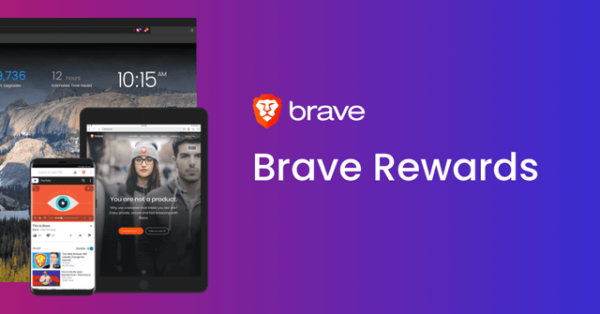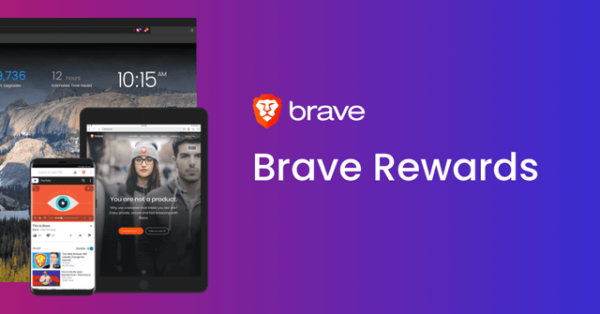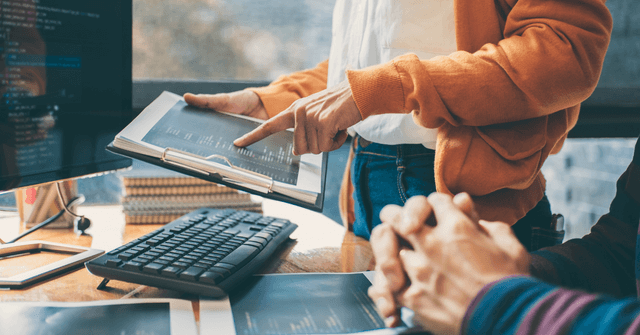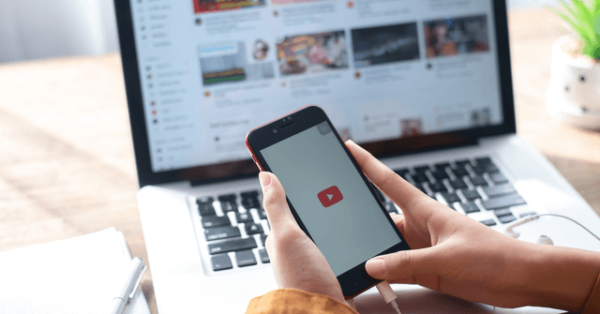困っている人
困っている人Braveブラウザってどこの国で開発されたの?
Google検索すると「中国」って表示されるけど安全なのか、誰か分かりやすく教えてくれないかな…
そんな悩みや疑問を解決します。
- Braveブラウザとは
- Braveブラウザはどこの国で開発された?中国?【調査結果】
- Braveブラウザを使ってみた感想・レビュー
- Braveブラウザの始め方・使い方
- Braveブラウザに関するよくある質問(FAQ)
結論から言うと、Braveブラウザは安全に利用することができます!
この記事を読めば、Braveブラウザの開発元が分かり、Braveブラウザを安心して使えるようになりますよ。
ぜひBraveブラウザを導入して、広告なしでYouTubeを見ましょう!
管理者プロフィール



以下の実績や経験を持つ僕が記事の執筆・監修をしています!
- 暗号資産取引所Zaifでメディア出演(詳しくはこちら)
- 東証1部上場の金融企業で勤務経験
- 身銭を切ってDeFiやNFTゲームをリサーチ
なお、Braveブラウザで貯めた仮想通貨BATを受け取るには、ビットフライヤーの口座開設が必要です。
10分の口座作成さえ済ませてしまえば、あとは勝手に仮想通貨BATが入金されます!
不労所得を獲得したい人は、記事を読み進む前に口座開設しておきましょう。
\ 当サイト限定!1,500円分のビットコインプレゼント /
そもそもBraveブラウザとは?【次世代のWebブラウザ】
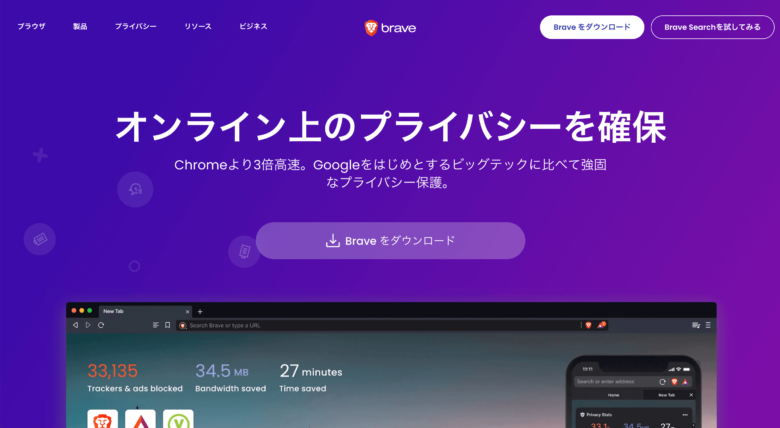
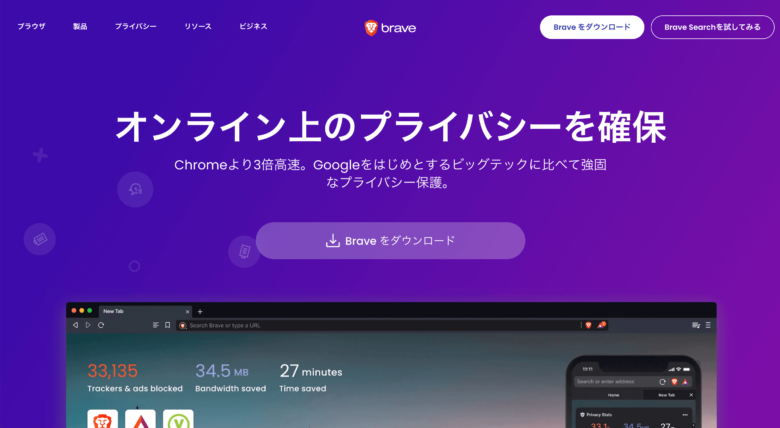
Braveブラウザとは、「Google Chrome」や「Safari」と同じく、インターネット検索するためのツール(=Webブラウザ)です。
他のWebブラウザと違うのは、なんといっても広告をブロックできること。
余計な広告が表示されないので、高速で快適にインターネットを閲覧できます。
またBraveブラウザは、使っているだけで仮想通貨BATを稼げます。



しかもやり方は簡単!設定方法は後で解説しますね!
仮想通貨をタダで稼げるし、インターネット検索も快適になるので、ぶっちゃけ使わない手はないです!
Braveブラウザはどこの国で開発された?【調査結果を解説】
Braveブラウザの開発国や安全性について、以下5つの調査結果を紹介します。
- 開発企業はアメリカのBrave Software社
- 開発者は有名プログラマのブレンダン・アイク氏
- 大学の研究で「安全」と報告された
- Google Chromeにも使われるコードが元になっている
- ユーザー数が急増している
これらを読めば、Braveブラウザを安全に使える理由が分かりますよ!
開発企業はアメリカのBrave Software社
Braveブラウザの開発企業は、アメリカのカリフォルニア州にある「Brave Software社」です。
| 企業名 | Brave Software社 |
| 設立 | 2015年 |
| 所在地 | アメリカ(カリフォルニア州 サンフランシスコ) |
| 創設者 | ブレンダン・アイク氏 |
| 公式サイト | https://brave.com/ja/ |
| 公式Twitter | @BraveSoftwareJP |
Brave Software社の公式サイトには、15人以上の運営陣の名前と顔写真を公開されています。
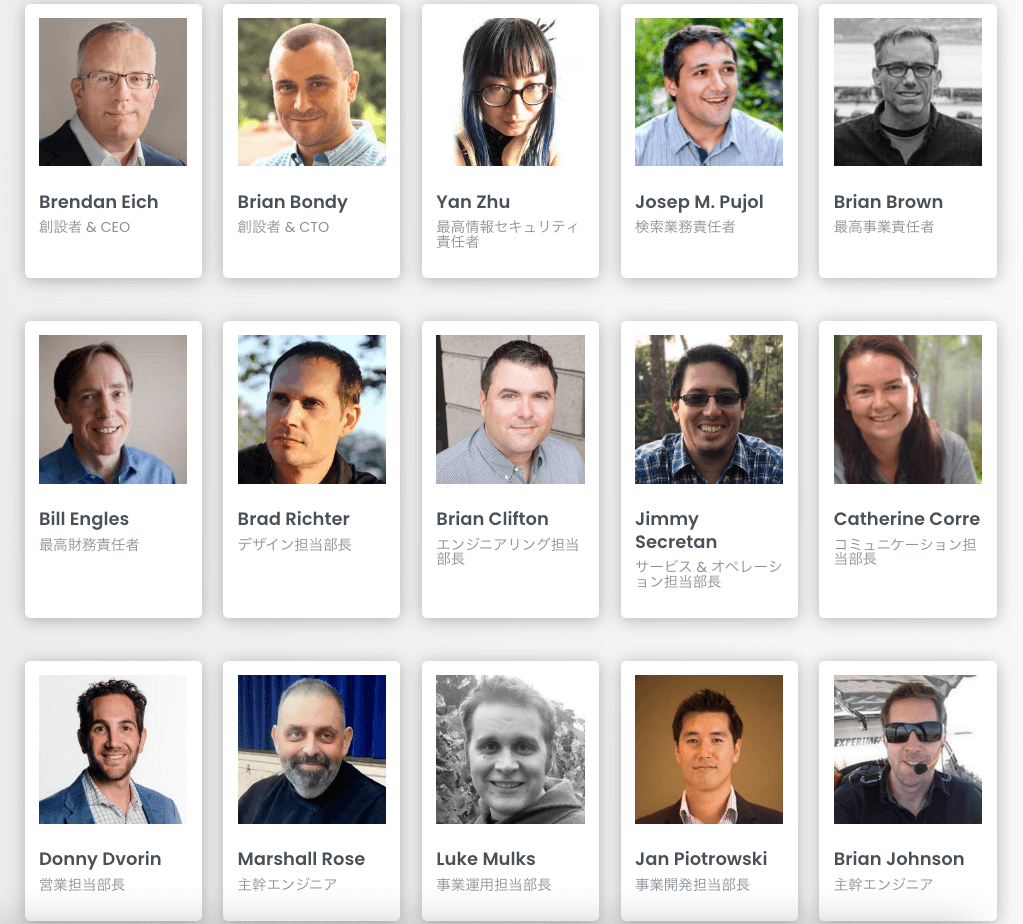
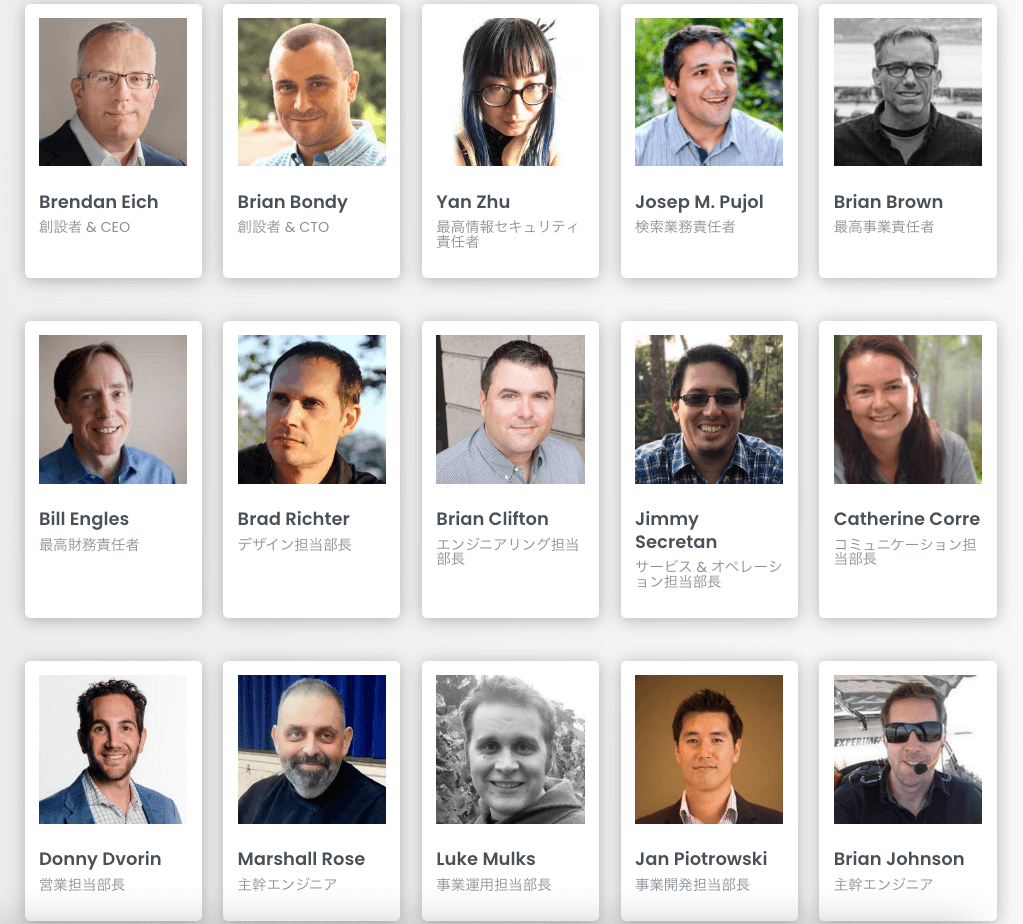
またBraveブラウザのプログラムは、インターネット上に公開されています。
そのため開発に関わった主要メンバーも確認可能です。
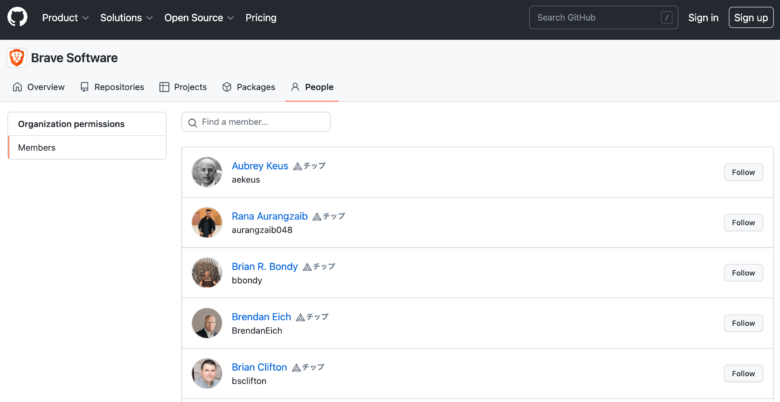
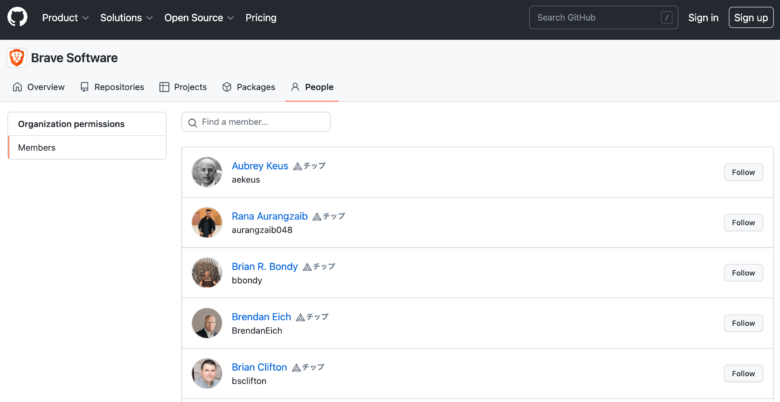
»参考:People · Brave Software · GitHub



開発メンバーや運営企業の情報を見る限り、中国との関係性を確認できませんね!
ちなみに国内では、2019年8月にBrave Software Asia株式会社が設立されました。
2022年11月には、ボクシング前WBA世界ミドル級スーパー王者の村田諒太選手が、Braveアンバサダーに就任しています。
国内でのPRにも力を入れているので、今後は日本での普及が期待できますね!
開発者は有名プログラマのブレンダン・アイク氏
Braveブラウザの開発者は、IT業界で有名なアメリカ人プログラマのブレンダン・アイク氏です。
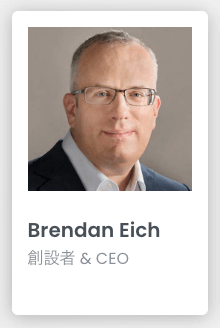
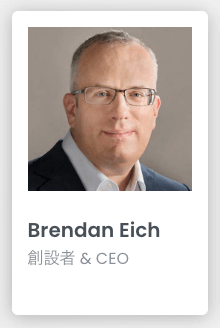
ブレンダン・アイク氏は、プログラミング言語「JavaScript」の開発者として知られています。
さらに、Webブラウザ「Firefox」の開発元である「Mozilla Foundation」の共同創立者であることから、IT業界では「超有名人」と言えるほどの知名度と実績を兼ね備えた人物です。



僕もプログラマだから、ブレンダン・アイク氏がどれだけすごいか分かります…!
大学の研究で「安全」と報告された
アイルランド最古の国立大学「トリニティ・カレッジ(ダブリン大学)」の研究で、Braveブラウザは以下6つの中で「最もプライバシーが確保されている」と報告されました。
- Google Chrome
- Mozilla Firefox
- Brave Browser
- Apple Safari
- Microsoft Edge
- Yandex Browser



Safariよりプライバシーが確保されているって考えると、なかなか安心して使えますよね!
さらに角川アスキー総合研究所の調査では、主要7ブラウザの中で最もページ読み込み速度が早いブラウザに選ばれています。
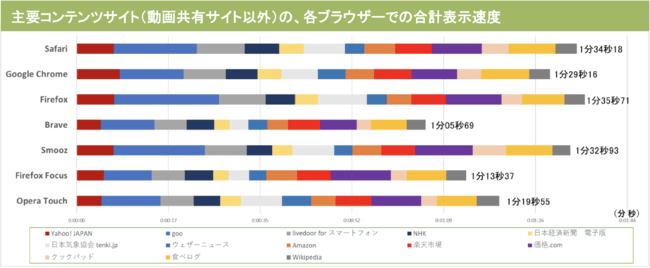
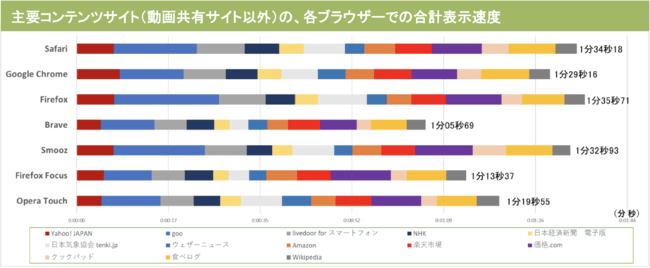
セキュリティが高く、ページの読み込みも早いので、ぜひとも使いたいブラウザですね!
Google Chromeにも使われるコードが元になっている
Braveブラウザは、Google Chromeと同じ「Chromium」をベースとして開発されています。
Chromium(クロミウム)とは、フリーかつオープンソースのウェブブラウザ向けのソースコードです。Googleが開発・管理しています。
Google Chromeと同じコードを使うと、以下の3つのメリットがあります。
- 見た目や使い勝手がGoogle Chromeに近い
- Google Chromeの拡張機能を引き継ぐことができる
- Google Chromeのブックマークを引き継ぐことができる
そのため普段からGoogle Chromeを使っている人は、ほとんど同じようにBraveブラウザを利用できます。
ちなみにBraveブラウザ自体のコードも、「Chromium(クロミウム)」と同じくソースコードが公開されています。
»参考:GitHub – brave/brave-browser
ユーザー数が急増している
Braveブラウザの月間アクティブユーザー数は右肩上がりで、5年間で120万人から5,020万人に拡大しています。
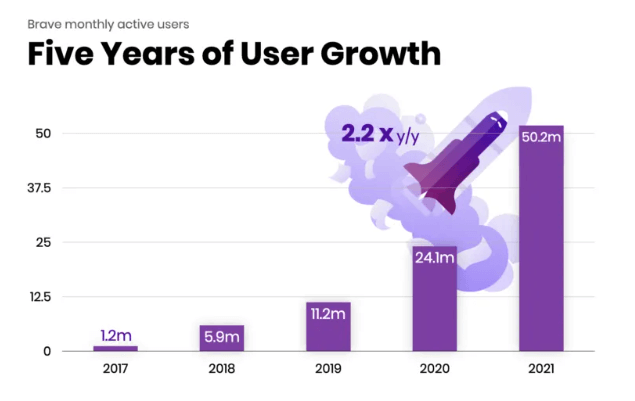
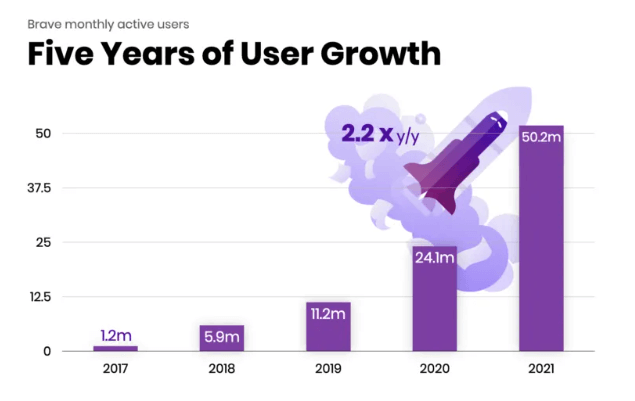
»参考:Braveの月間アクティブユーザ数が5000万人を突破、5年連続で2倍増を達成 | Brave Browser
年々2.2倍の成長を遂げたのは、以下のようなユーザーの要望が反映された結果だと考えられます。
- より安全に使いたい:主要な6つのブラウザの中で最もプライバシーが確保されている
- 読み込み時のストレスをなくしたい:主要7ブラウザの中で、最もページ読み込み速度が早い
一方で、他のブラウザと比較すると、まだユーザー数が多いと言えないのが現状です。
以下は世界のデスクトップブラウザ市場のシェアを比較した表になります。
| 順位 | ブラウザ | 世界のデスクトップブラウザ市場シェア |
|---|---|---|
| 1 | Google Chrome | 77.03% |
| 2 | Safari | 8.87% |
| 3 | Mozilla Firefox | 7.69% |
| 4 | Microsoft Edge | 5.83% |
| 5 | Internet Explorer | 2.15% |
| 6 | Opera | 2.43% |
| 7 | 1.98% | |
| 8 | Sogou Explorer | 1.76% |
| 9 | Yandex | 0.91% |
| 10 | Brave | 0.05% |
上記からBraveブラウザは10位にランクインしており、まだまだシェアが小さいことが分かります。



捉え方によっては「まだまだ伸び代のあるWebブラウザである」とも考えられますね!
Braveブラウザと中国の関係について【結論:関係ありません】
なお、Google検索で「Brave ブラウザ」と入力すると、「Brave ブラウザ 中国」のように表示されることがあります。
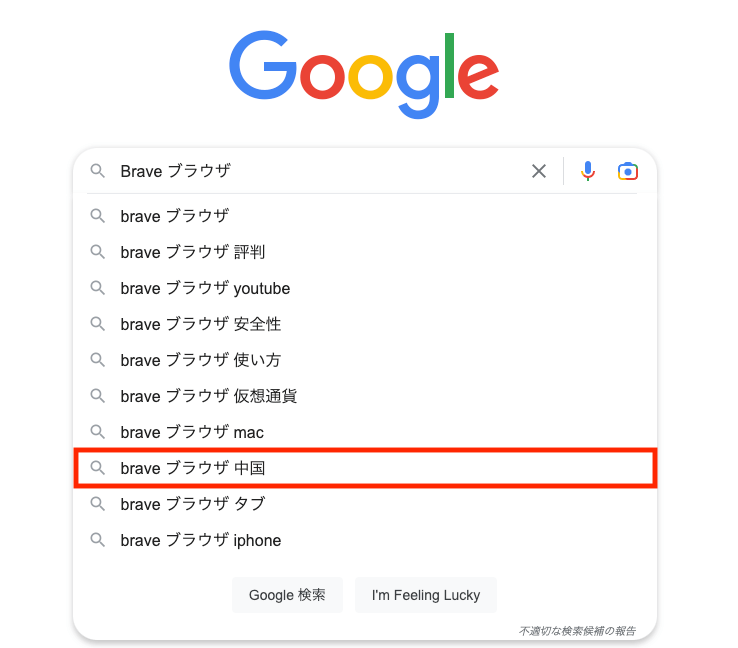
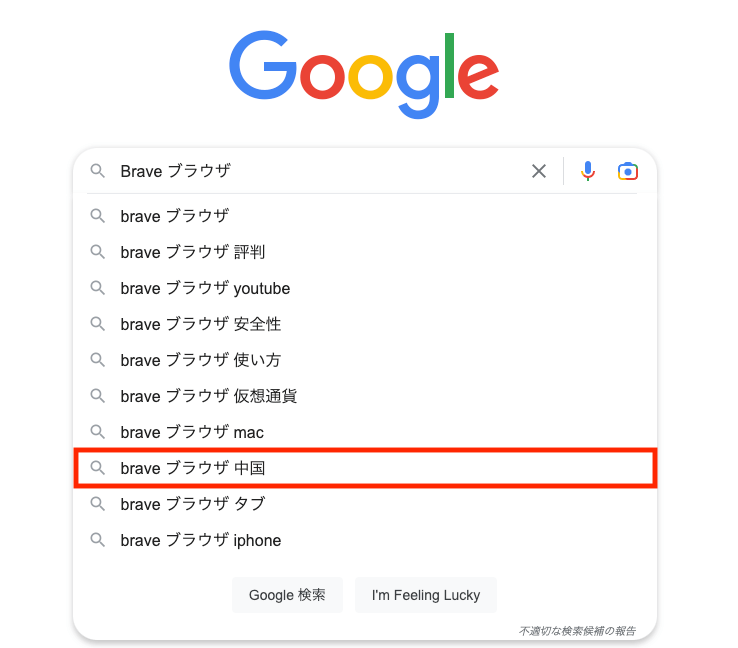
これを見て少し不安に感じる方がいるかもしれません。
ですが以下の理由から、Braveブラウザと中国には「まったく関係がない」と言えます!
- 開発の主要メンバーを見ても、中国人らしき名前が見つからないため
- GoogleマップでBrave Software社を検索すると「アメリカ」が表示されるため
- AppleマップでBrave Software社を検索すると「アメリカ」が表示されるため
- アメリカのIT業界は中国排除の動きを強めているため
開発の主要メンバーを見ても、中国人らしき名前が見つからないため
Braveブラウザのソースコードは、Githubで公開されています。
»参考:People · Brave Software · GitHub
そこで記載されている開発者一覧を見ても、中国人らしき名前は見当たりません。
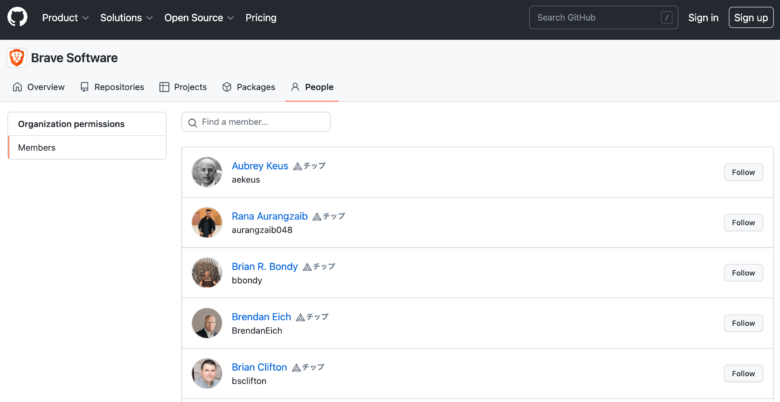
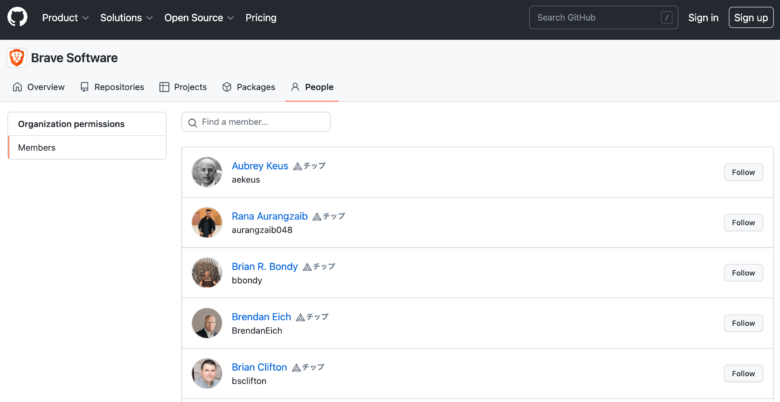
GoogleマップでBrave Software社を検索すると「アメリカ」が表示されるため
GoogleマップでBrave Software社を検索すると、アメリカの住所が表示されます。
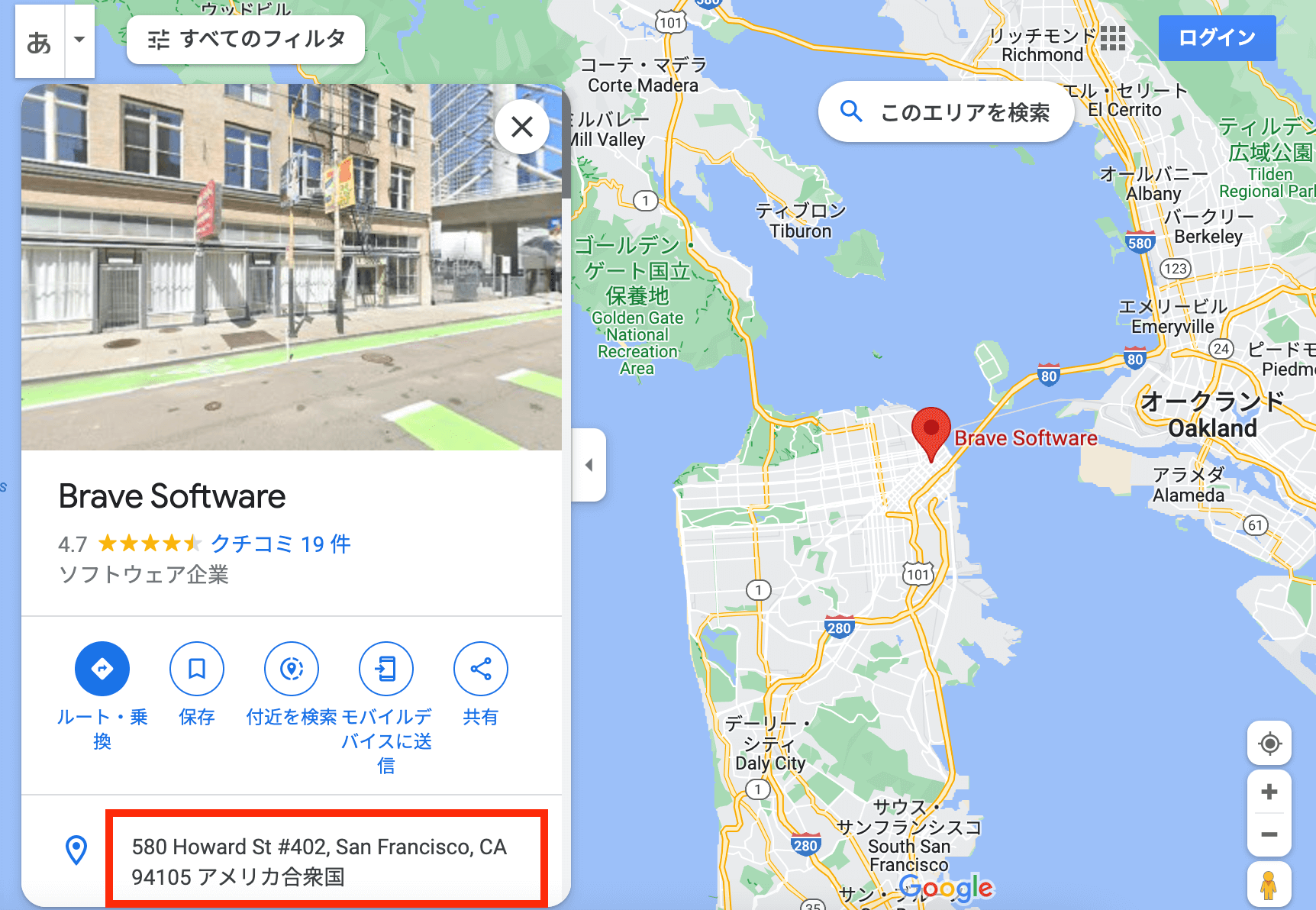
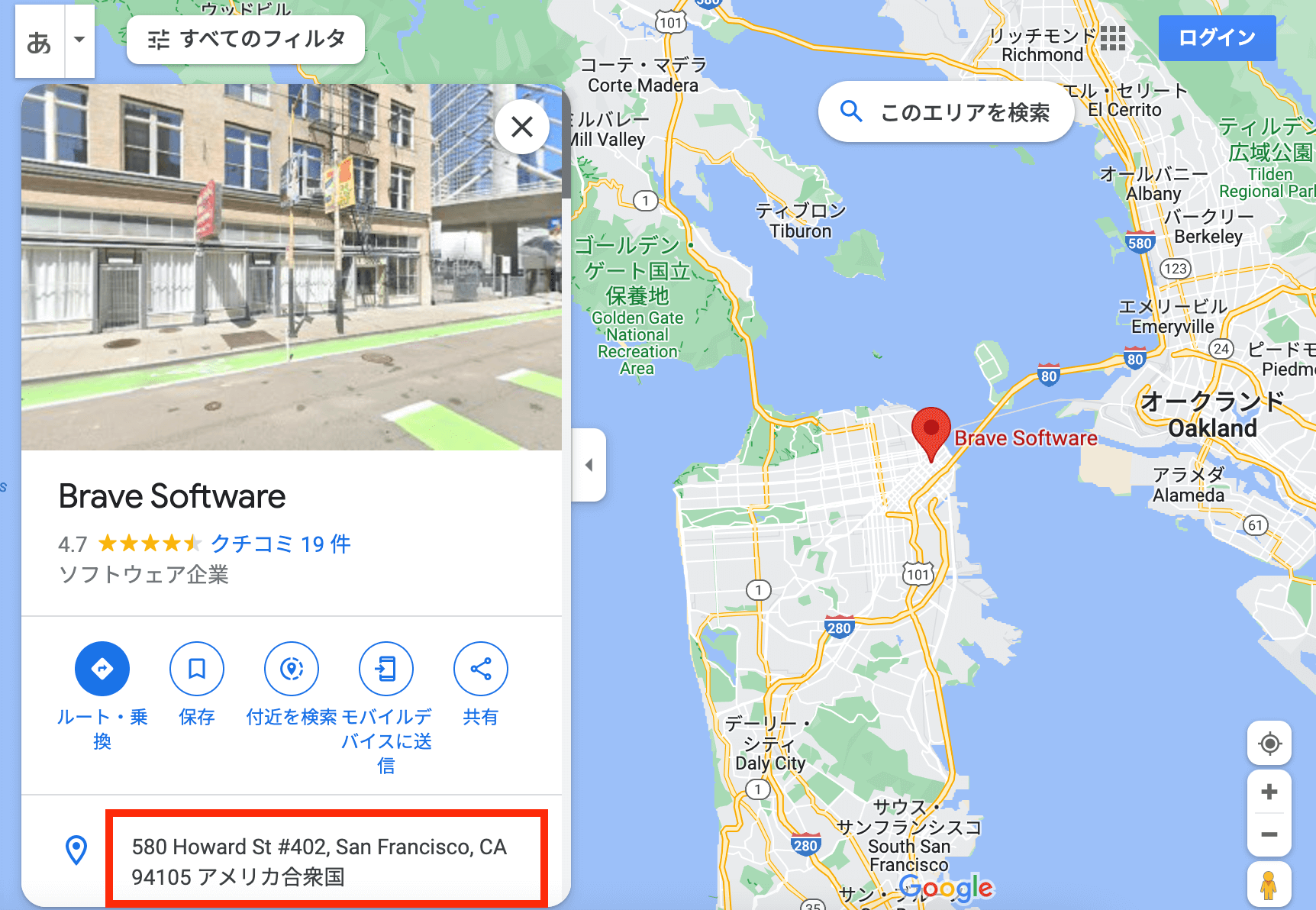



サンフランシスコなので、モロにアメリカです!!
AppleマップでBrave Software社を検索すると「アメリカ」が表示されるため
同様にしてAppleマップでもBrave Softwareを検索してみました。
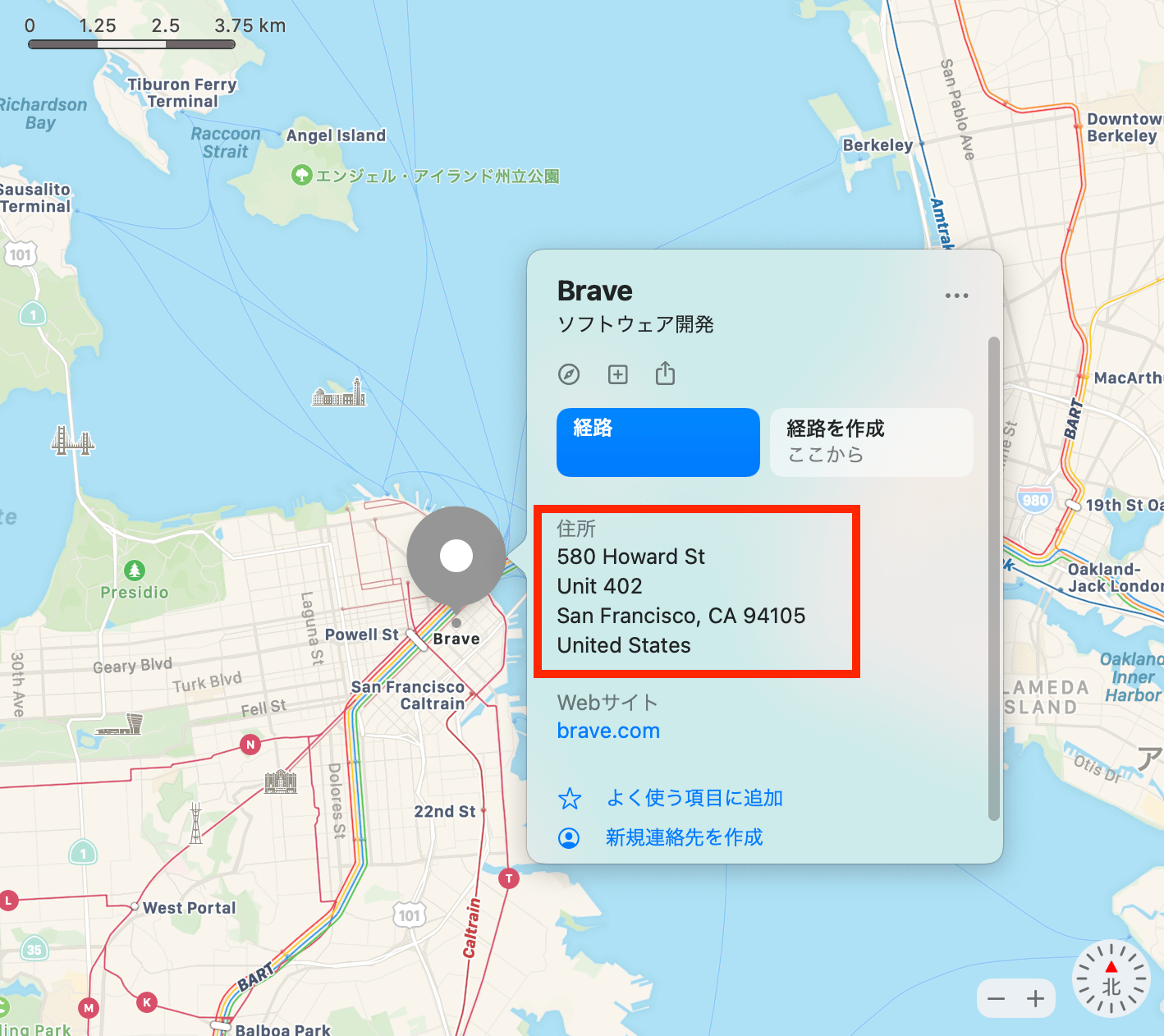
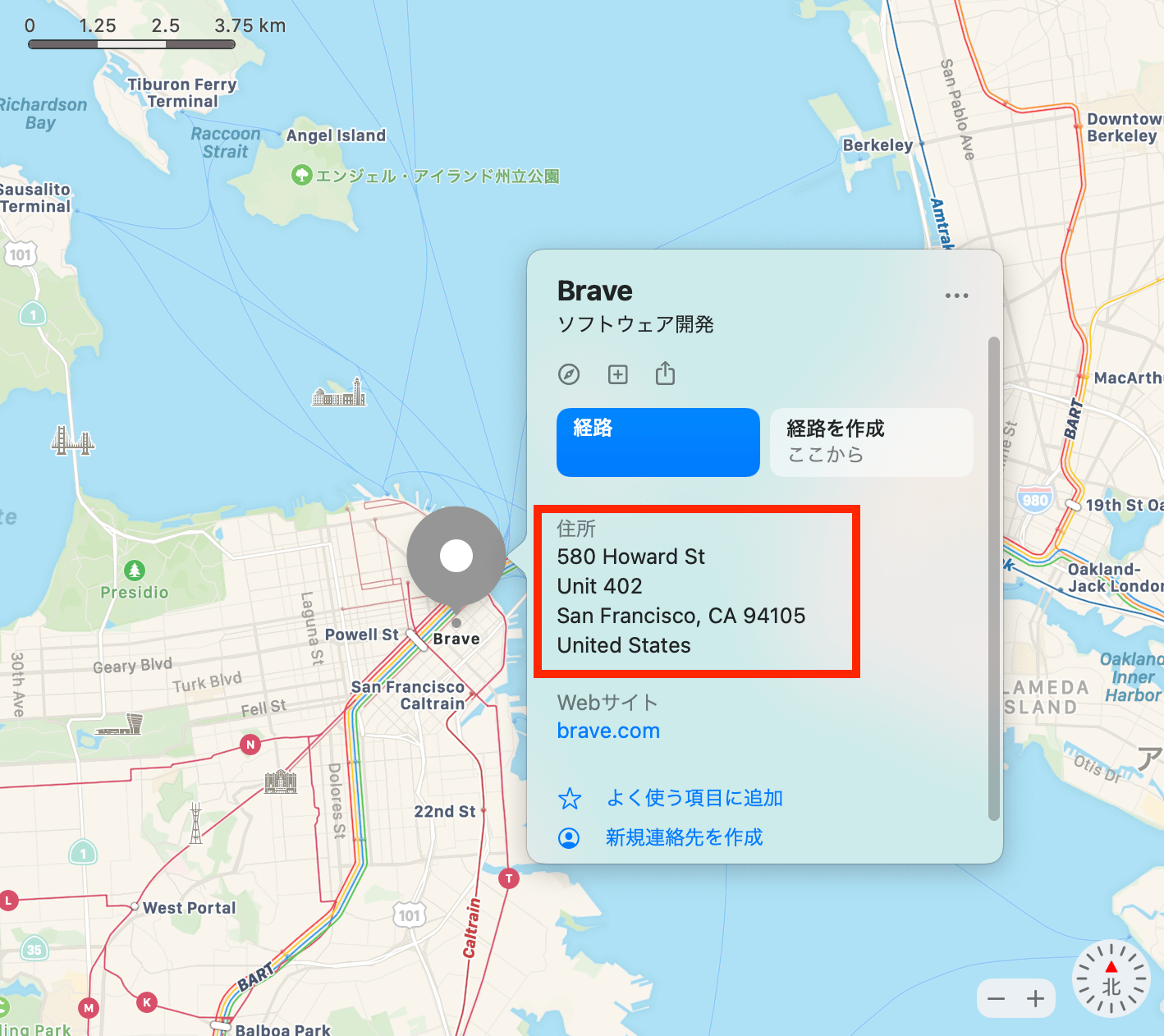
こちらもやはり、サンフランシスコの住所が表示されています。
アメリカのIT業界は中国排除の動きを強めているため
そもそもアメリカのIT業界は、以下のように中国排除の動きを強めています。
- 中国系アプリ「TikTok」の利用禁止
- 中国企業「HUAWEI(ファーウェイ)」排除



GoogleやAmazonといった有名企業が覇権を取るためには、中国と仲良くしている場合ではないですからね…!
そのためBrave Software社と中国は全く関係がありません。
唯一見つかったのは、過去に実施していたBraveの紹介プログラムで、中国が不正紹介の多い国として特定されたことです。
»参考:Brave公式サイト「Braveの紹介プログラムに関する重要なお知らせ」
ゆえにBraveブラウザの開発とは何の関係もありません。
Braveブラウザを使ってみた感想・レビュー
Braveブラウザの利用にあたって不安に感じる人も多いと思うので、僕が実際に使ってみた感想やレビューを紹介しますね!
- 広告ブロック機能が便利
- 高速で快適に使える
- 仮想通貨BATを稼げる
- ChromeやSafariから簡単に移行できる
- 無料でYouTubeプレミアムと同じ機能を使える
広告ブロック機能が便利
まずBraveブラウザの広告ブロック機能が便利だなと感じました。



たとえばBloomberg(ブルームバーグ)を開いてみましょう!
Google Chromeで確認
Google Chromeだと、以下のように広告が表示されます。
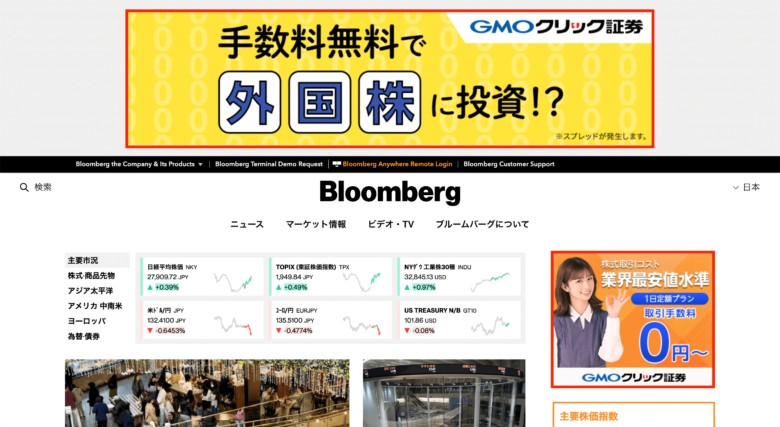
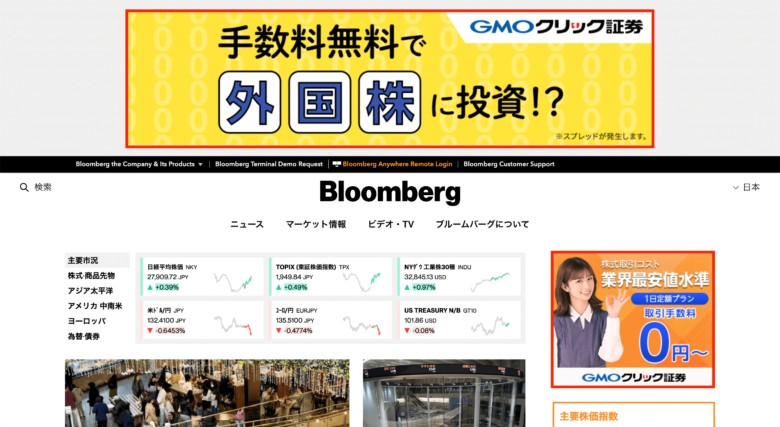
Google Chromeで確認
一方でBraveブラウザだと、広告がきれいサッパリ消えています…!
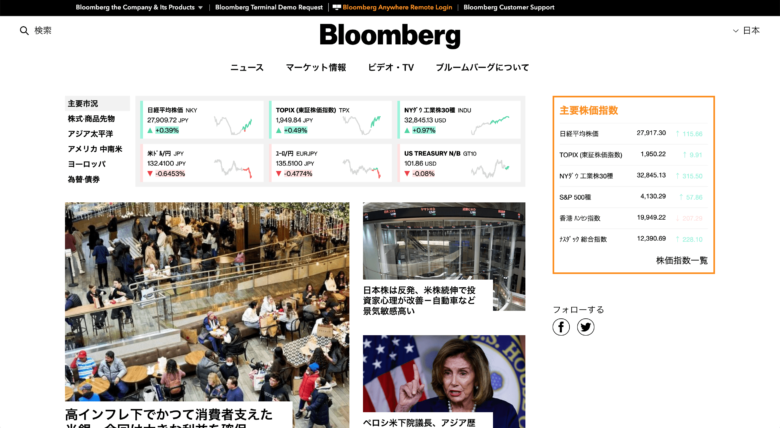
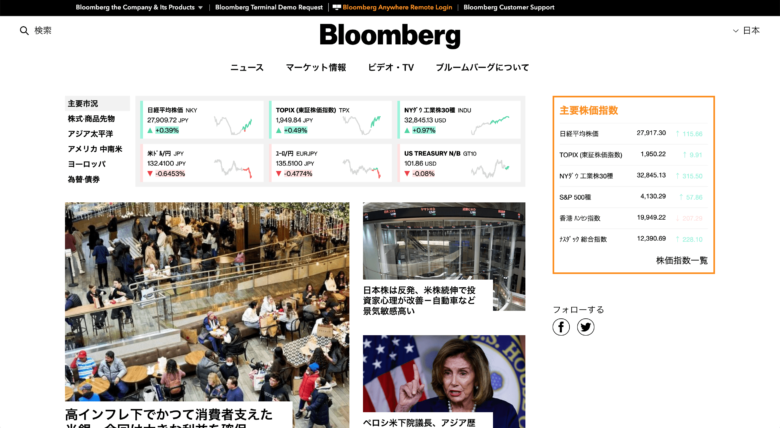
このようにBraveブラウザを使うと、すべてのWeb広告をブロックして快適にネットサーフィンできます。
また、BraveブラウザはWebサイトだけでなく、YouTubeの広告もブロックできます。
広告を非表示にするために、YouTuve Premiumに課金する必要はありません。



僕もYouTuberで広告収入をもらっていますが、それでもBraveブラウザをおすすめします!笑
高速で快適に使える
Braveブラウザでは広告が表示されないので、高速で快適にインターネット検索できます。
公式サイトによると、Google Chromeより3倍も高速で表示できるらしいです。
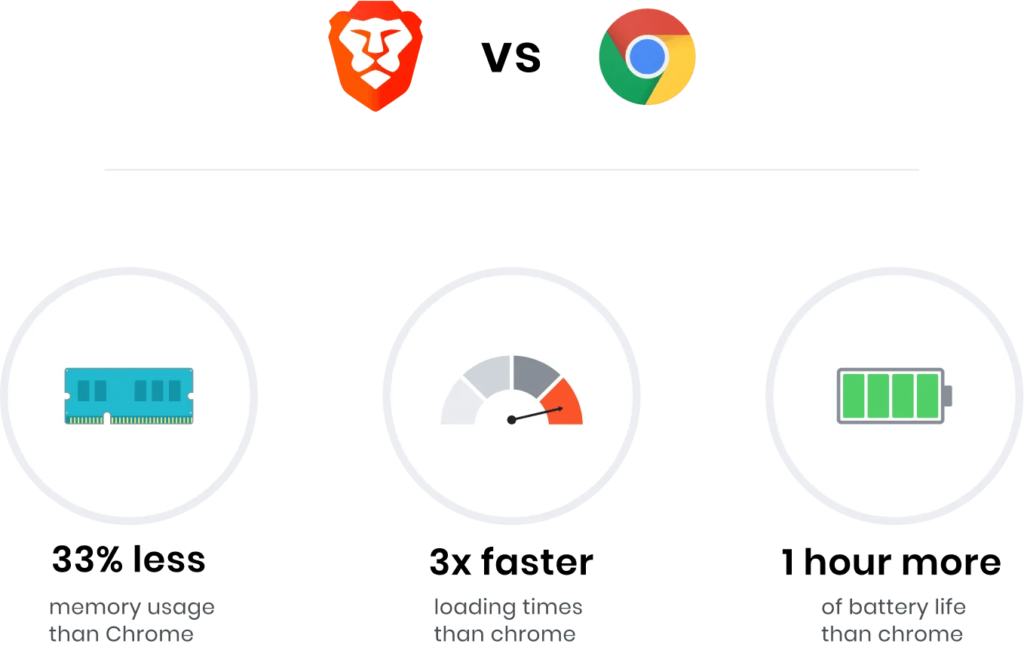
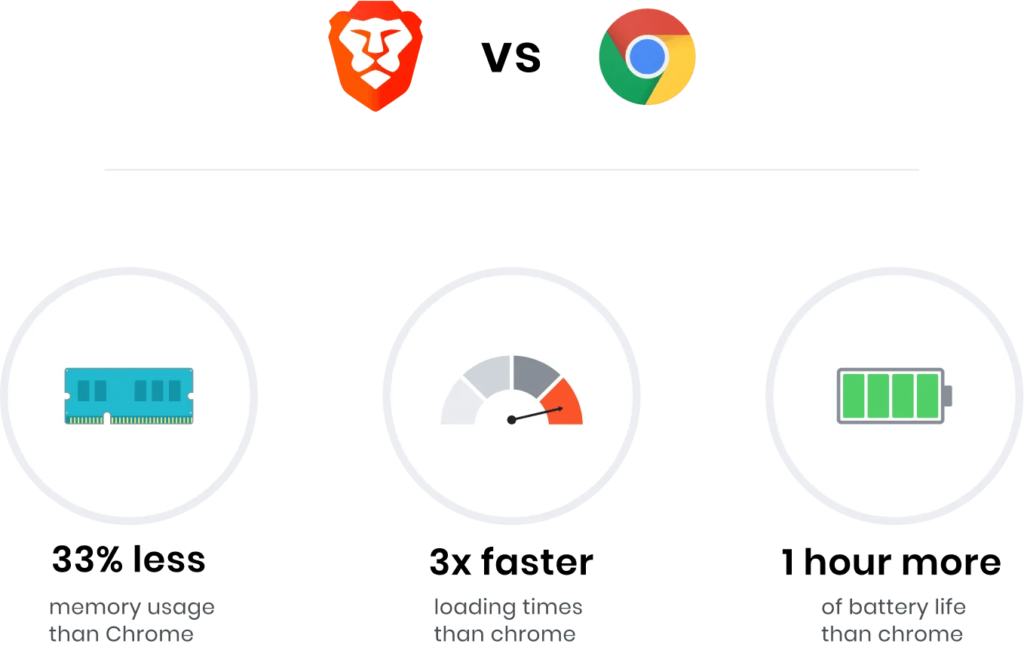



本当に3倍か分かりませんが、たしかにGoogle Chromeより高速だと実感しています!
また、余計な広告を読み込まないので、バッテリー消費もおさえられます。
動画を見ているとすぐにバッテリー消費すると思いますが、それは容量が重いコンテンツだからです。
広告では画像や動画が使われているので、表示回数が多いとバッテリー消耗が早くなります。
スマホやパソコンを長持ちさせる意味でも、Braveブラウザを使うと良いですね。
仮想通貨BATを稼げる
Braveブラウザでブロックした広告を、敢えて表示させることで仮想通貨BATを獲得できます。
こうやって聞くと「広告が表示されるならBraveを使う意味ないじゃん」って思いますよね。
そこで広告を表示した状態で、Braveブラウザを使ってみました!
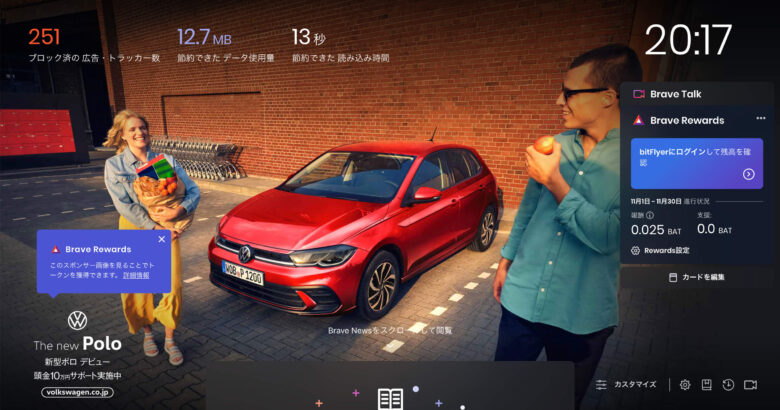
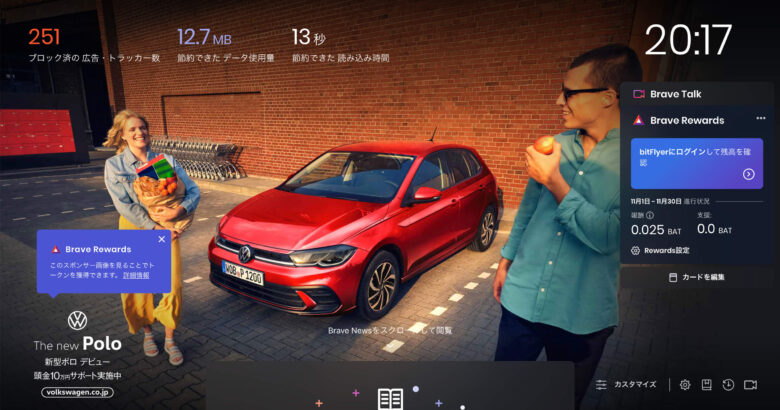
この背景が広告になっているのですが…、ぶっちゃけオシャレな待受画像にしか見えないですよね。



だから広告表示をONにしていても、快適にネットサーフィンできますよ!
ChromeやSafariから簡単に移行できる
「Google Chrome」や「Safari」からBraveブラウザに乗り換える場合は、たったの4ステップで簡単に移行できます。



ここではGoogle Chromeからインポートする方法を紹介しますね!
まずはBraveブラウザを開いて画面右下の設定ボタンをクリック。
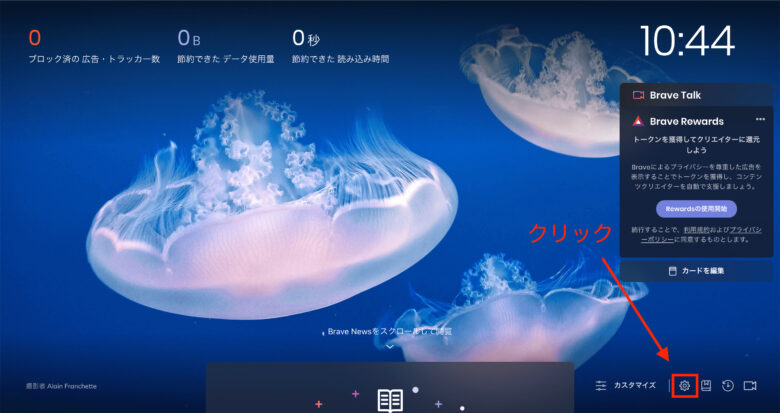
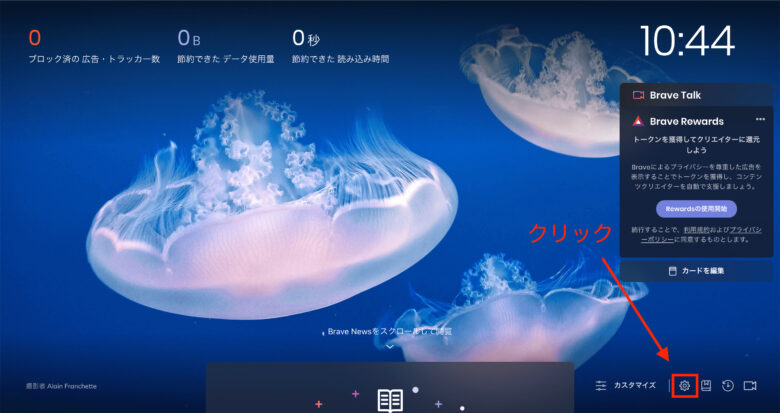
ここで「ブックマークと設定のインポート」を選択します。
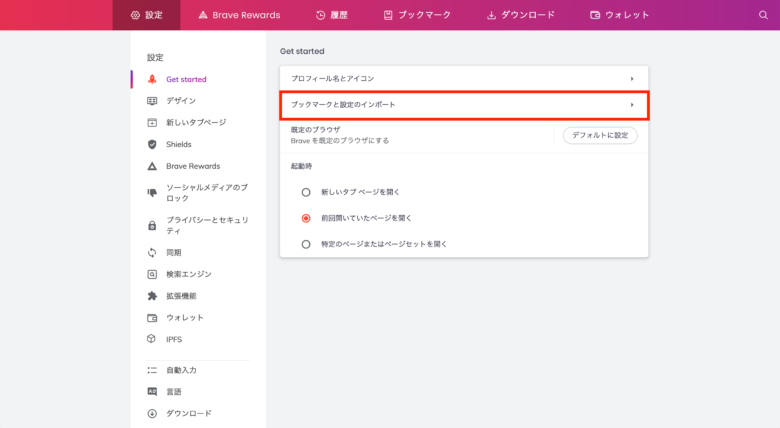
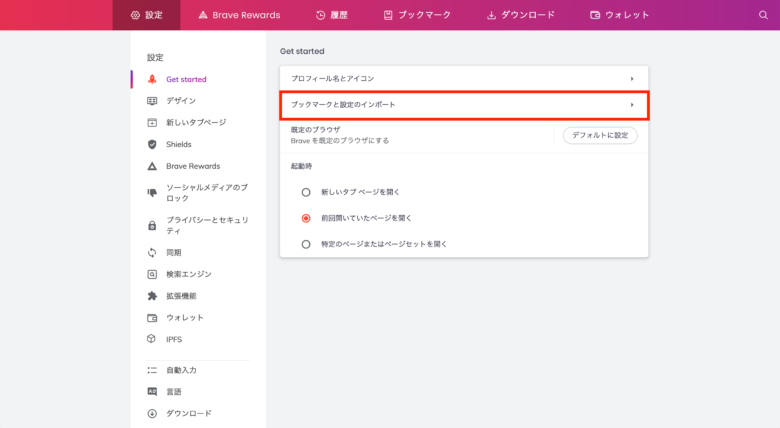
次の画面でインポートするブラウザを選べるので、「Chromeユーザー1」に切り替えましょう。
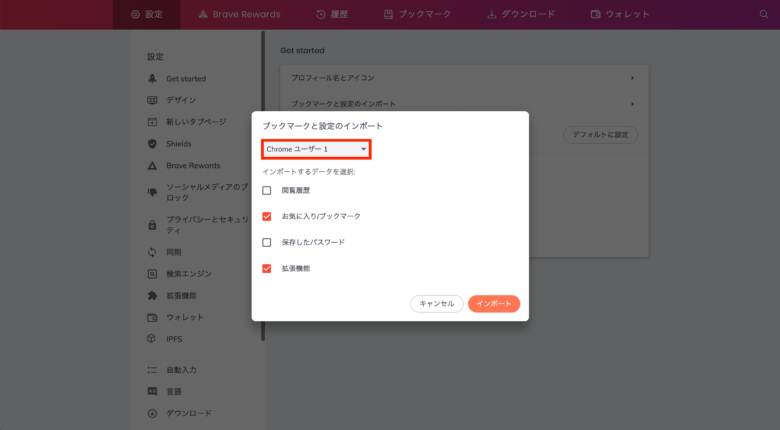
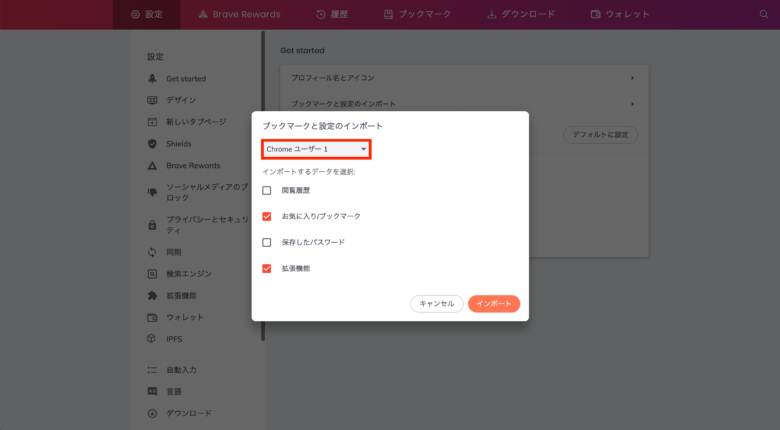
インポートするデータは好きなものを選択してください。



閲覧履歴はチェックを外しても良いと思います!
チェックを入れたら「インポート」をクリックします。
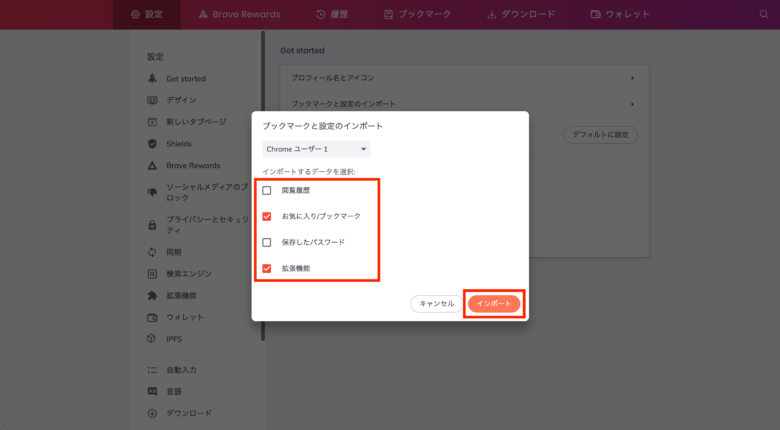
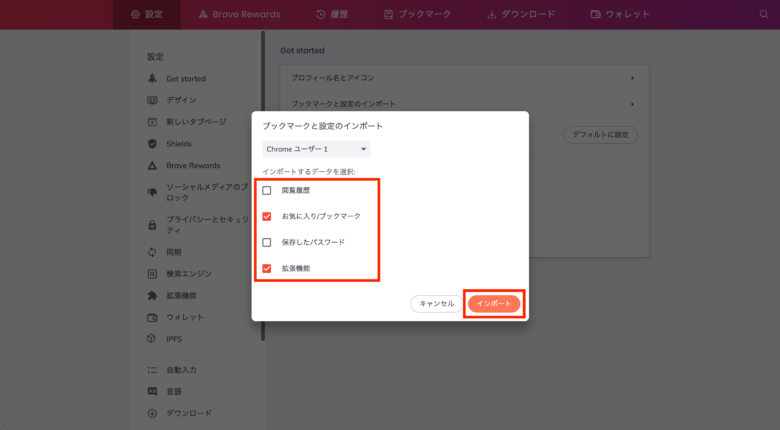
これで「ブックマーク」や「拡張機能」のインポートが完了しました!



いま他のブラウザを使っていても、簡単に移行できますね!
無料でYouTubeプレミアムと同じ機能を使える
Braveブラウザを使えば、YouTubeプレミアムで提供されている以下のような機能を無料で利用できます。
- CM広告のブロック
- バックグラウンド再生
- オフライン再生
CM広告のブロック
Braveブラウザを使ってYouTubeを開けば、CM広告をブロックして快適にYouTubeを楽しめます。



YouTubeプレミアムに課金しなくても大丈夫です!
バックグラウンド再生
バックグラウンド再生とは、別のアプリを操作したり画面を消したりしても、YouTube動画を再生できる機能です。



設定方法は、たったの3ステップ!
まずはBraveブラウザのスマホアプリで、画面右下の「・・・」をタップ。
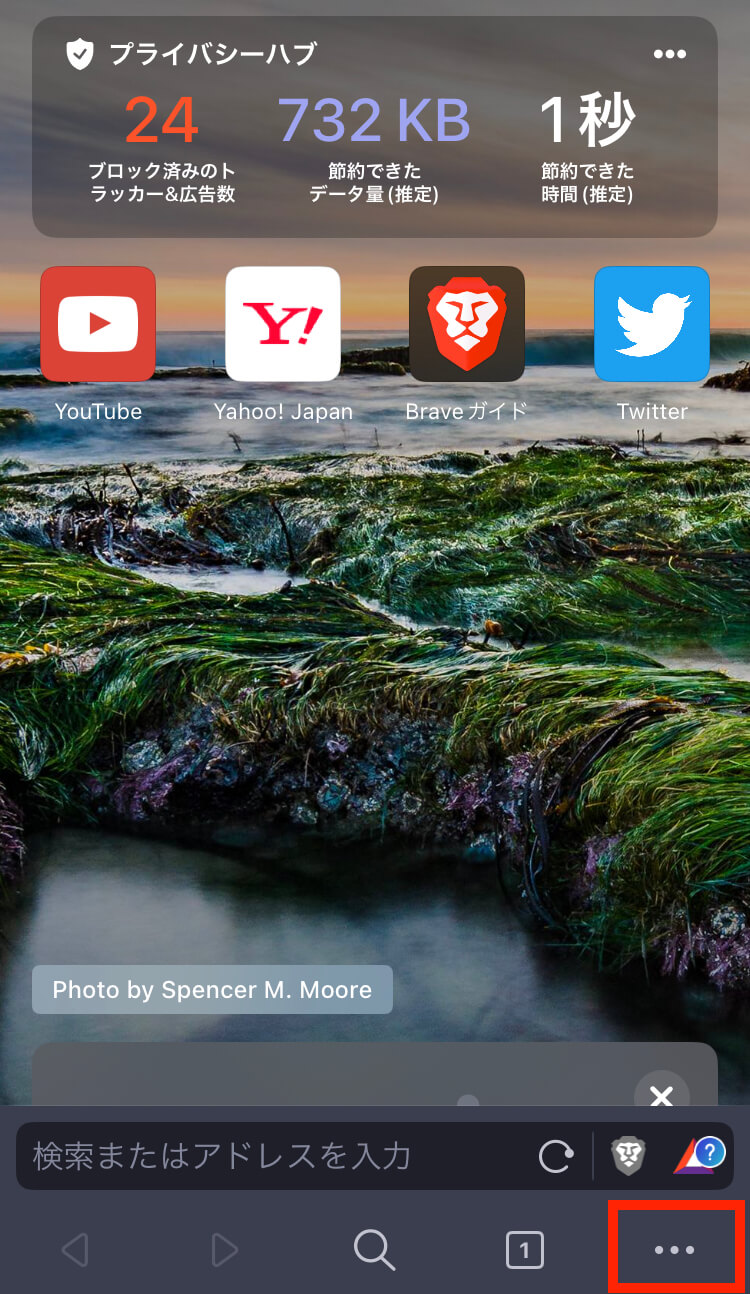
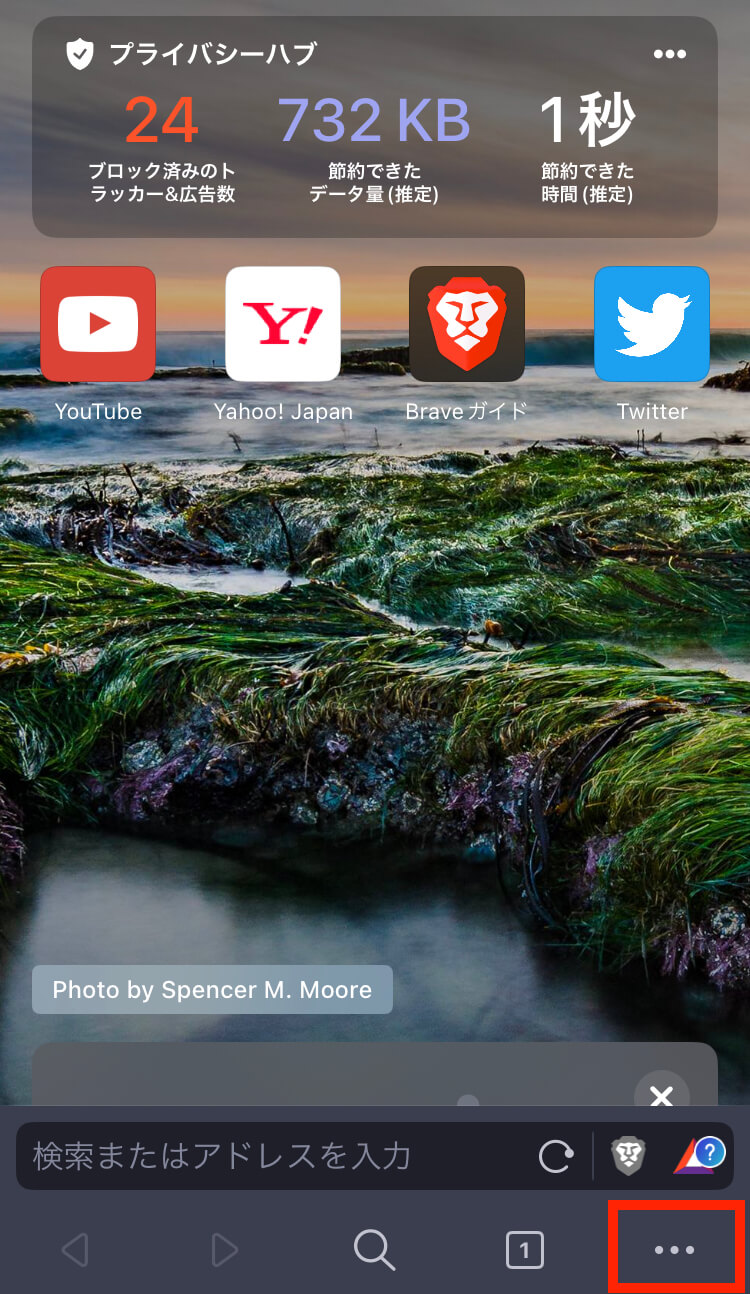
次の画面で「設定」を開きます。
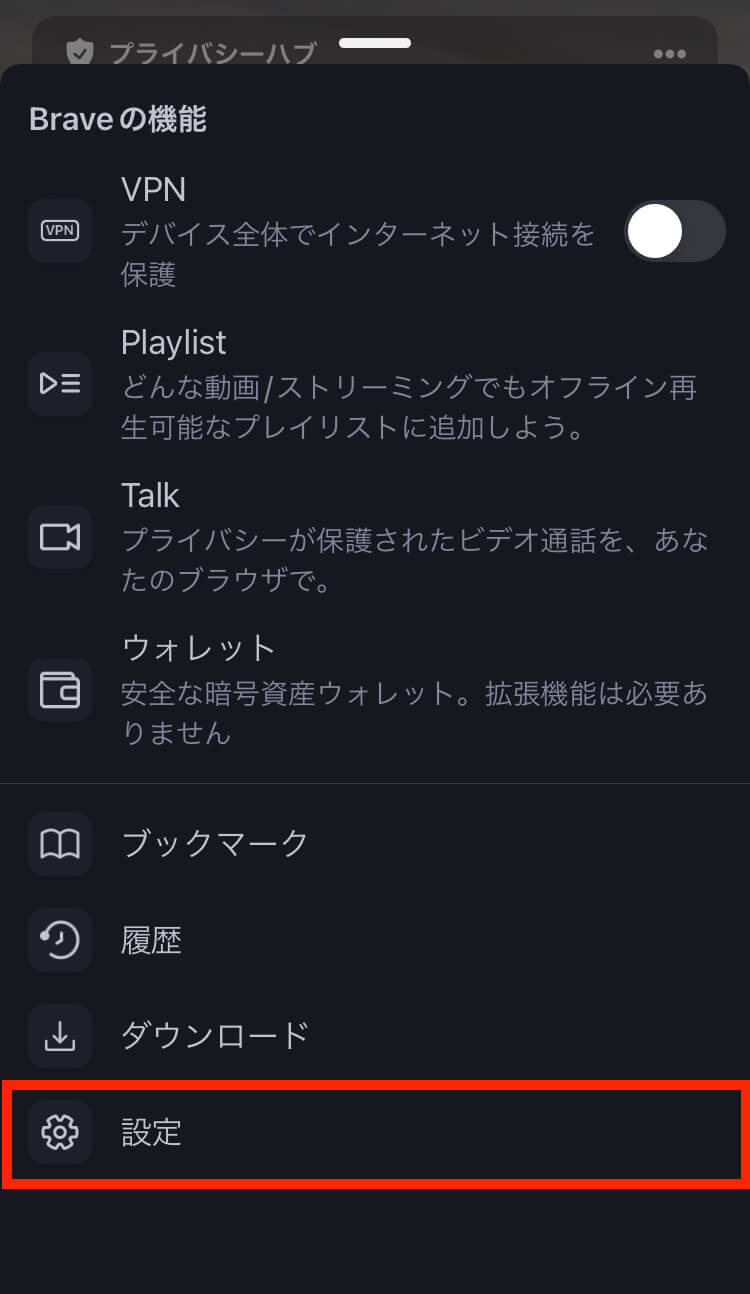
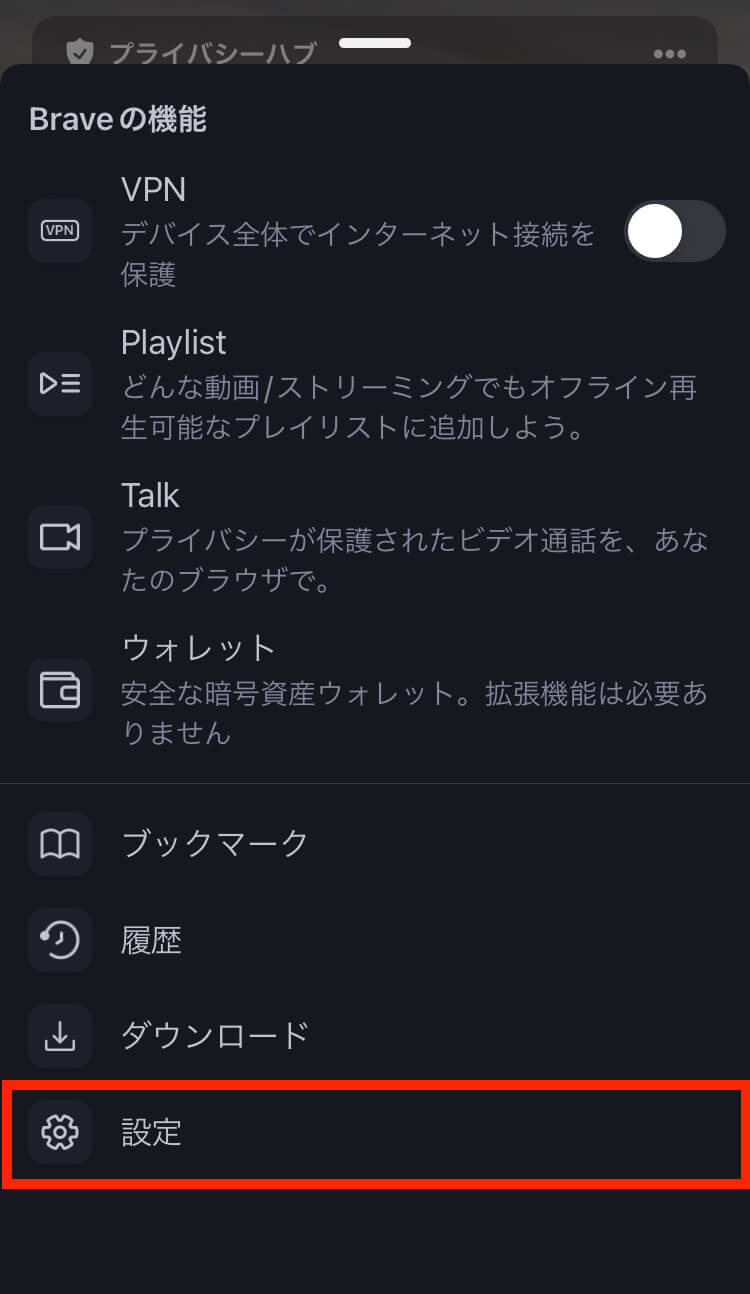
ここで「音楽のバックグランド再生を有効にする」をオンにすれば、バックグラウンド再生できるようになります。
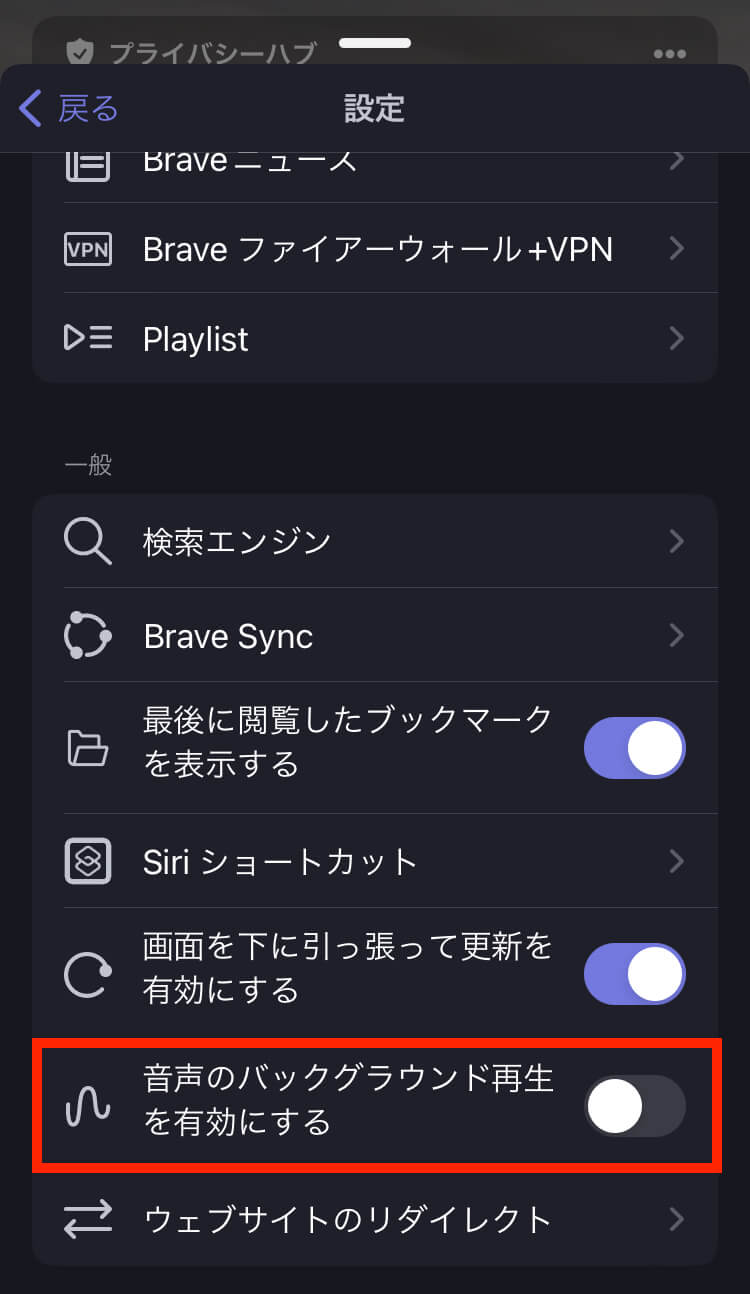
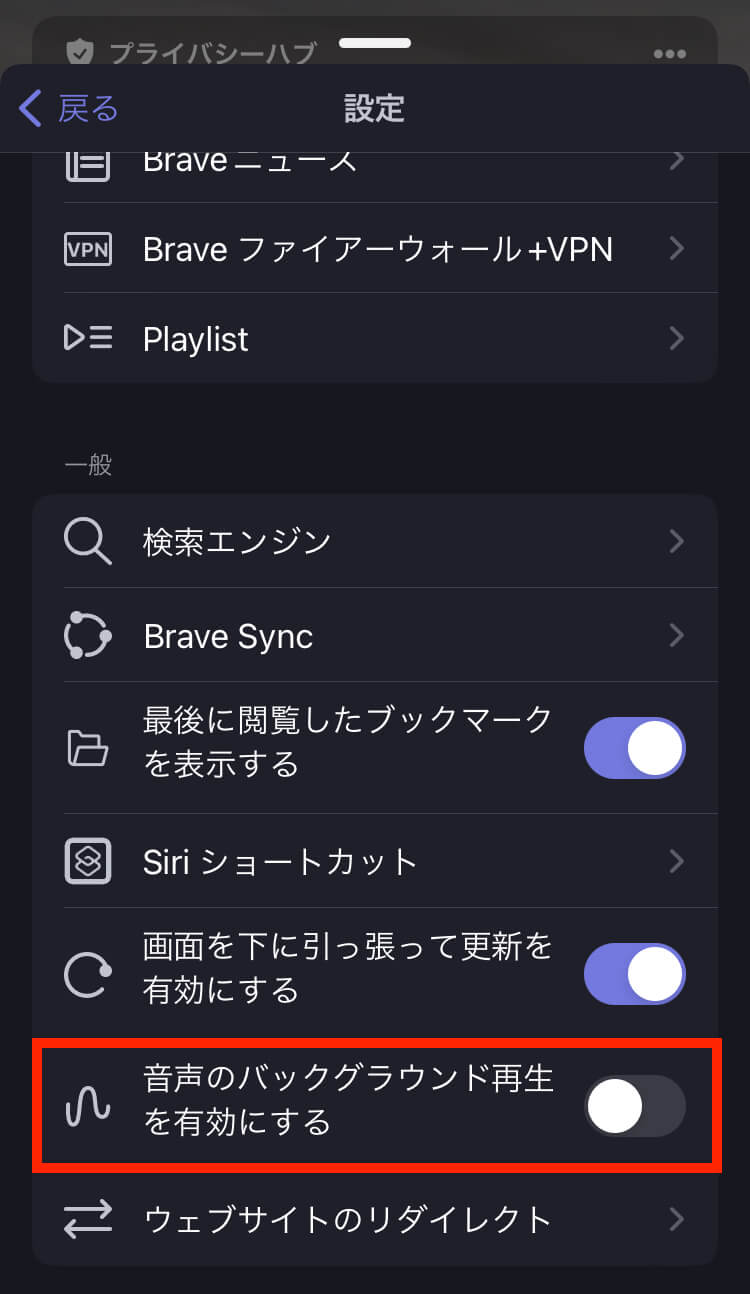


とても簡単なので、ぜひ使ってみてください!
オフライン再生
Brave Playlist(プレイリスト)を使うと、インターネットに接続しなくてもYouTube動画を再生できます。



オフライン再生も、たったの3ステップです!
まずは画面下部の「+」をタップ。
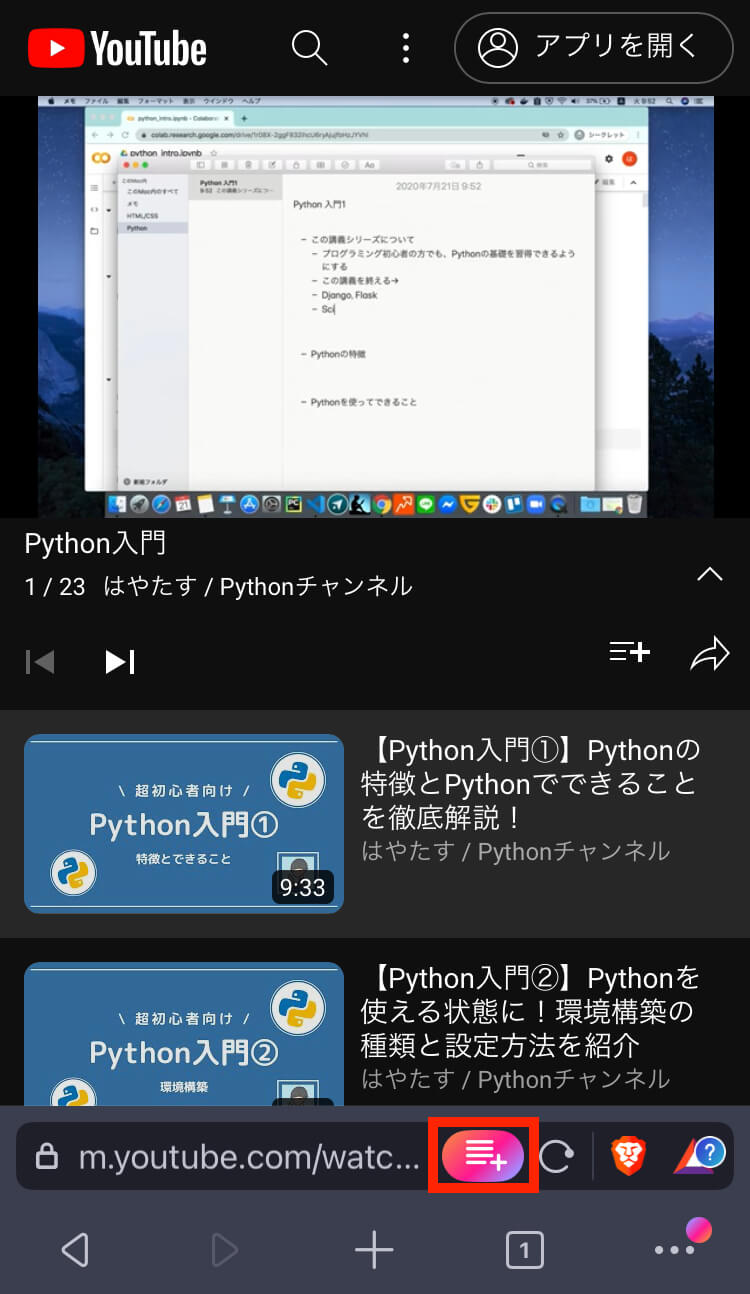
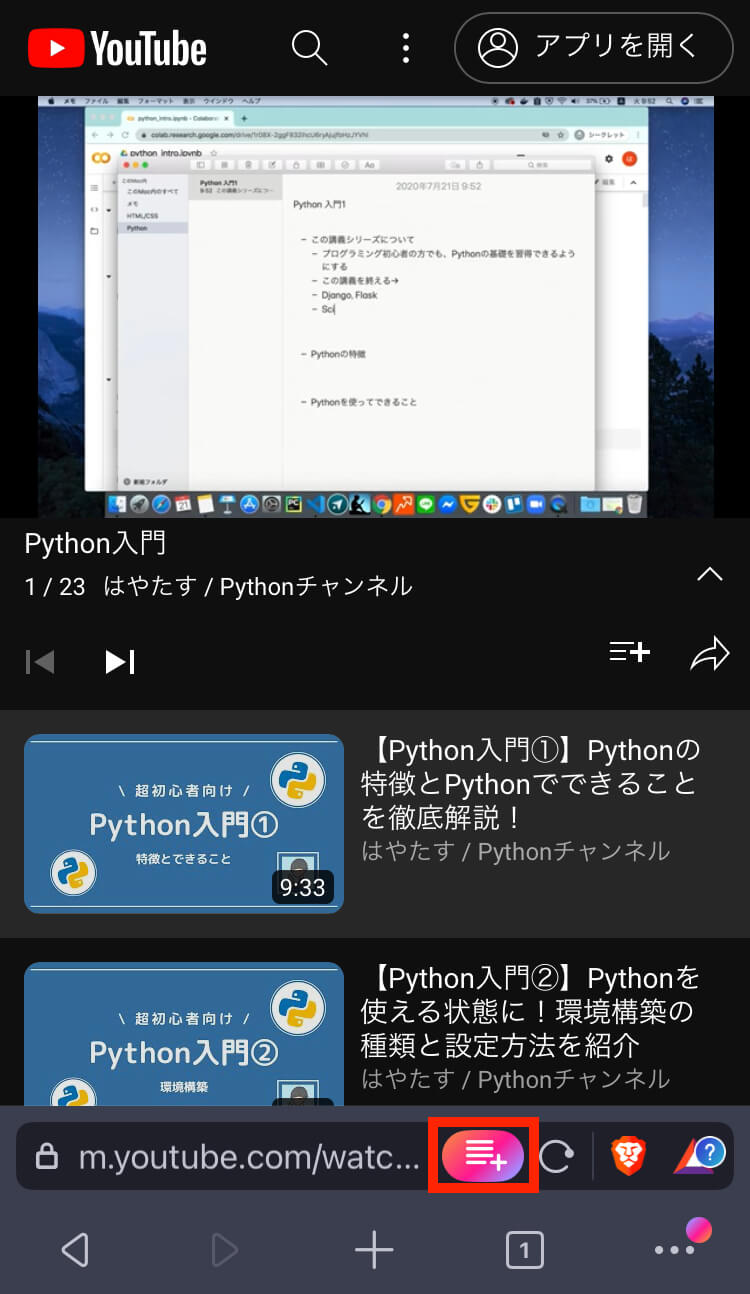
ここで「Brave Playlistで開く」を選択します。
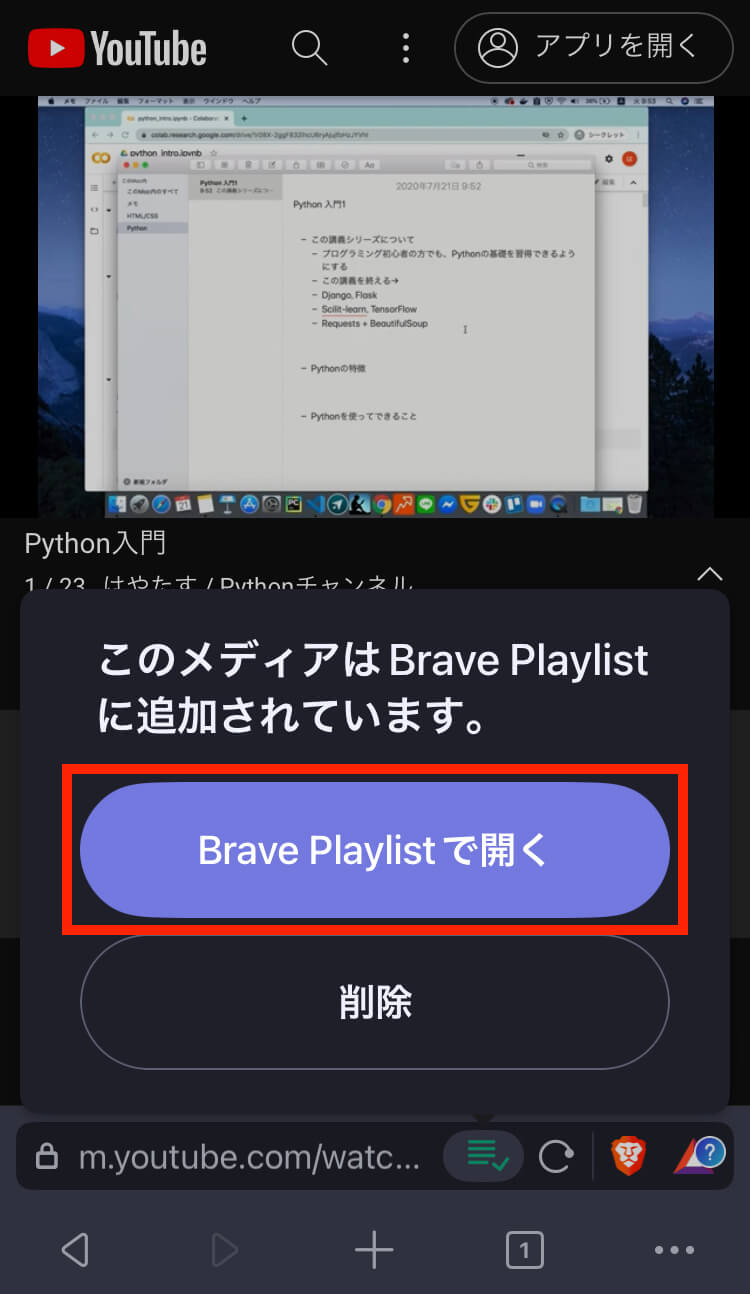
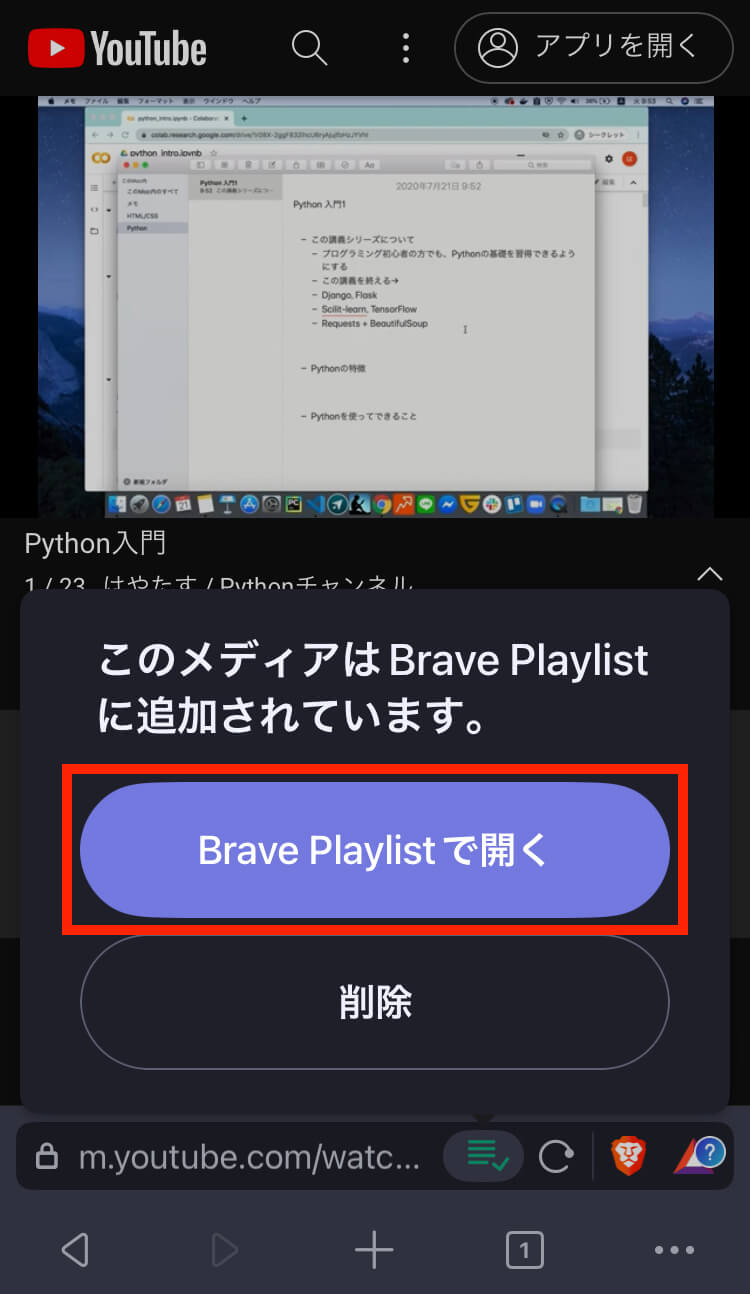
読み込みが完了して「〇〇MB」と表示されたら準備完了です。
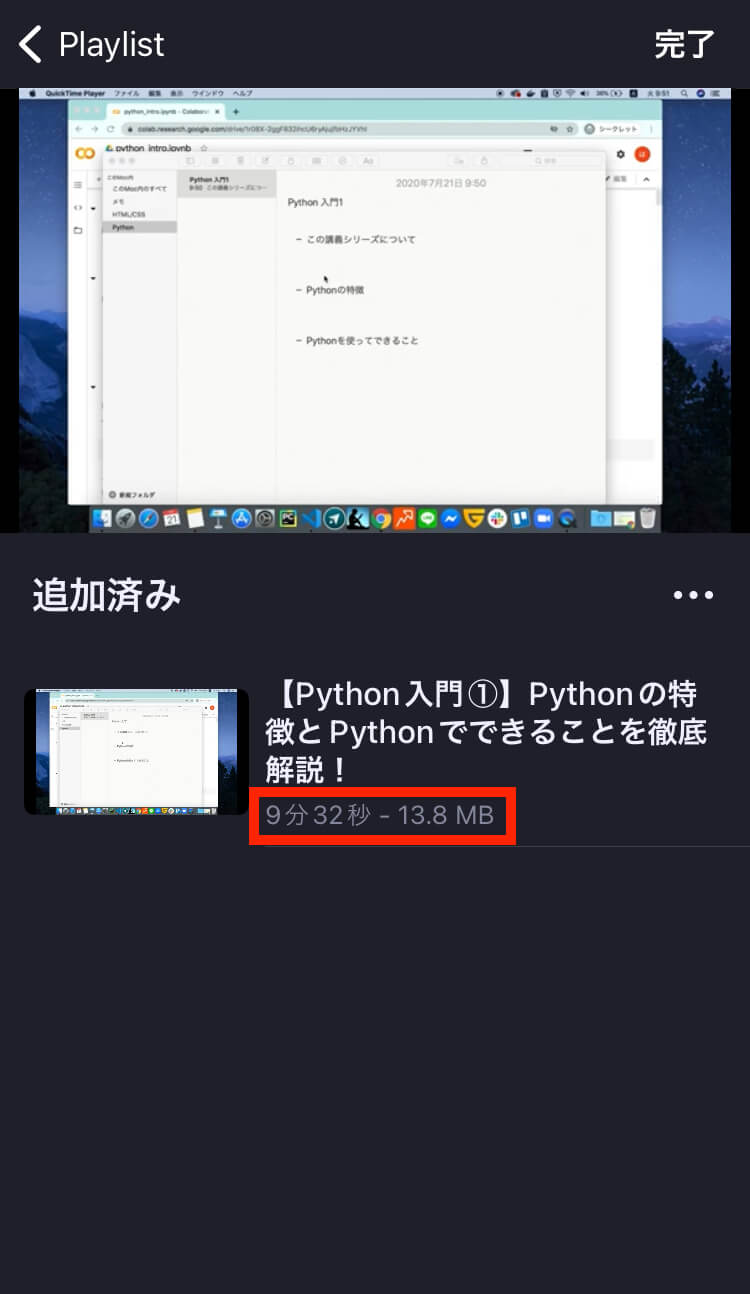
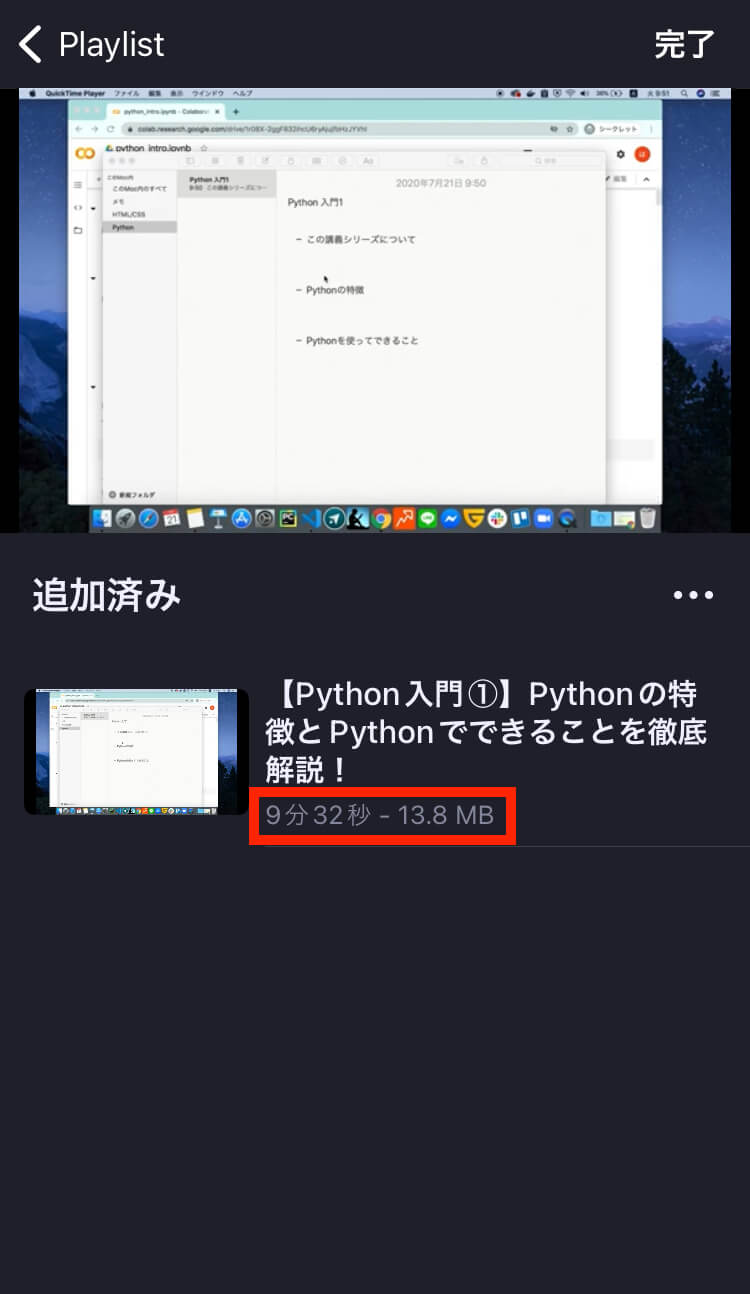
これだけで動画をオフラインで再生できるようになります。
ちなみに「バックグラウンド再生」と「オフライン再生」はiOS13以上のみ対応です。
2019年9月以降にスマホをアップデートしていれば問題なく使えますよ!
Braveブラウザの始め方・使い方
Braveブラウザを使うには、以下の4ステップです。



さっそく設定を済ませていきましょう!
手順①:Braveブラウザをダウンロードする
まずは公式サイトにアクセスして、Braveブラウザをダウンロードします。
»参考:広告ブロッカーで、セキュアで高速なプライベートウェブブラウジング | Brave Browser
ページを開いたら「Braveをダウンロード」をクリック。
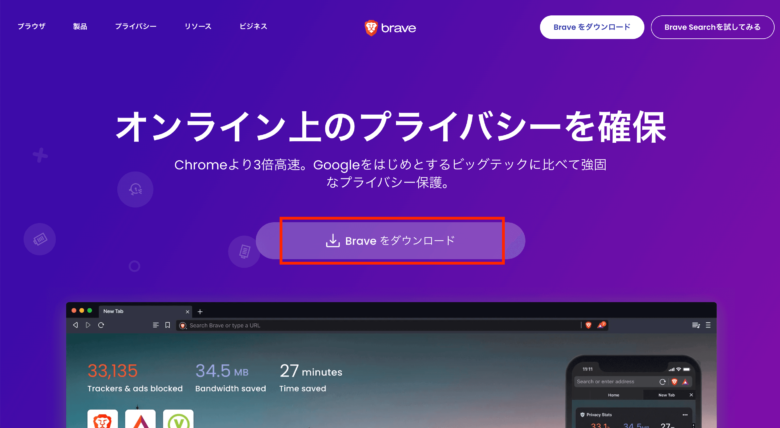
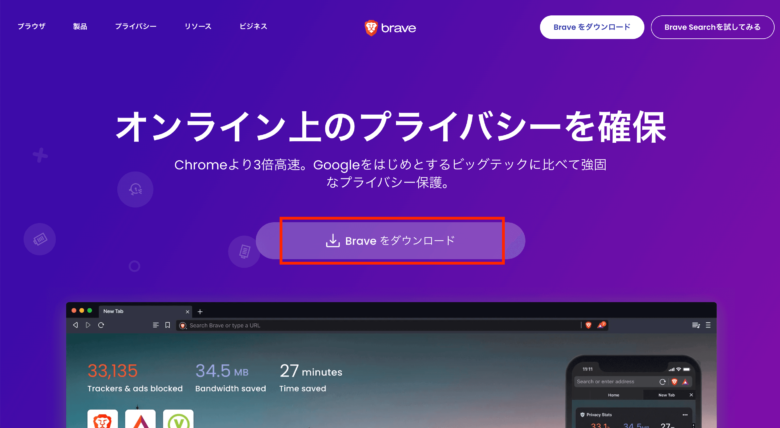
するとダウンロードが開始します。数十秒かかるので、少し待ちましょう。
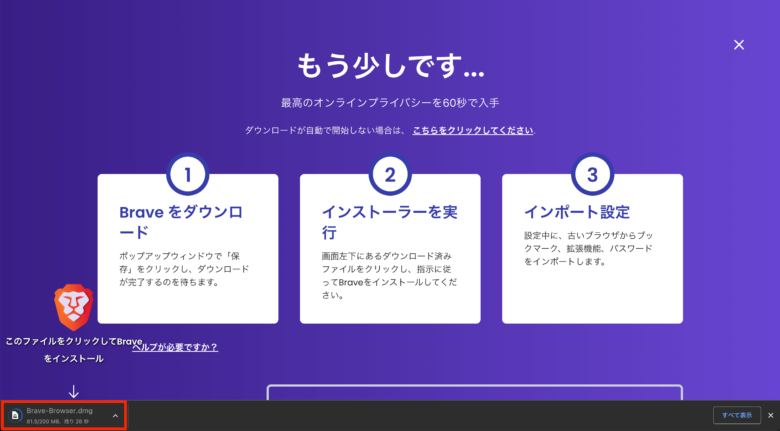
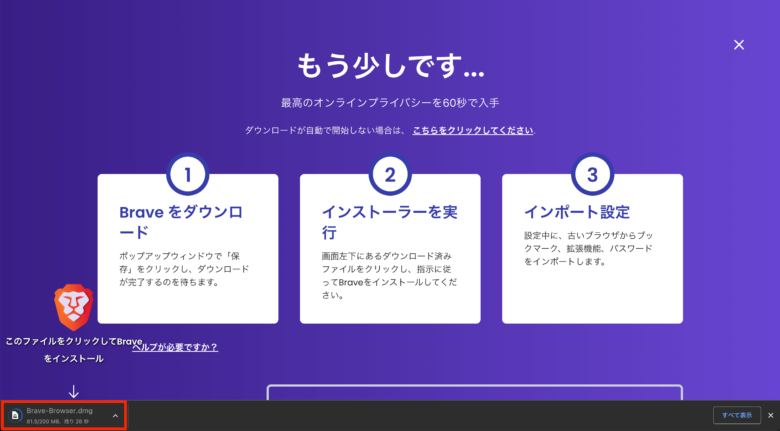
ダウンロードが終わったら、画面下部の赤枠をクリック。
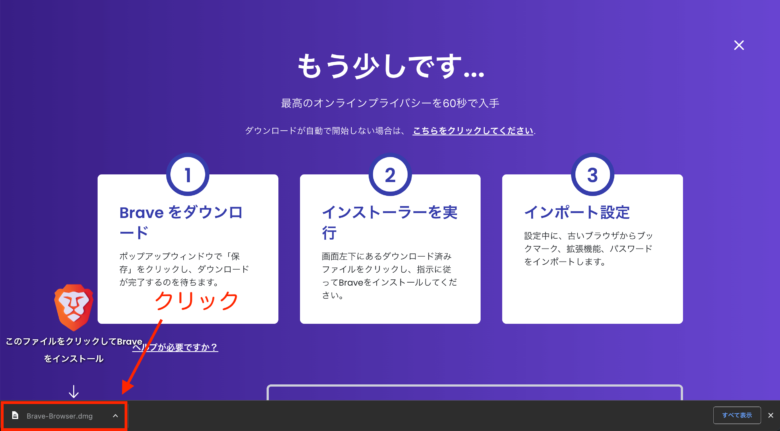
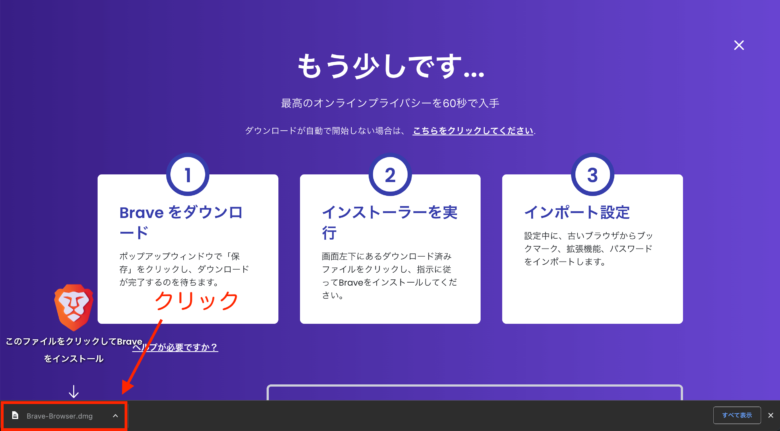
以下のポップアップが表示されるので、「Brave Browser」のアイコンを長押しして、「Applications」に移動してください。
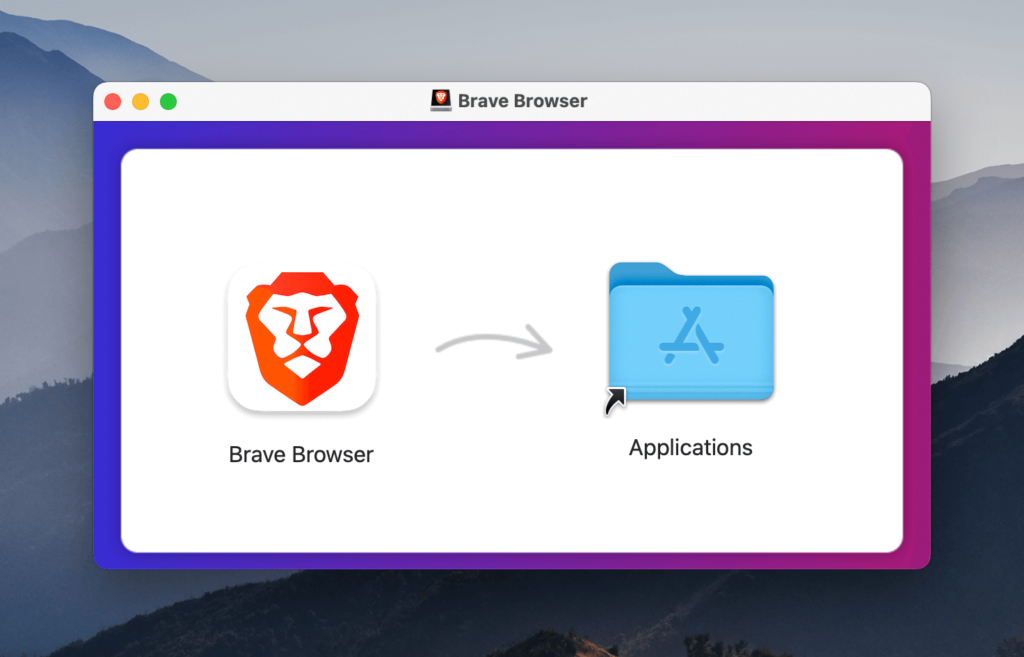
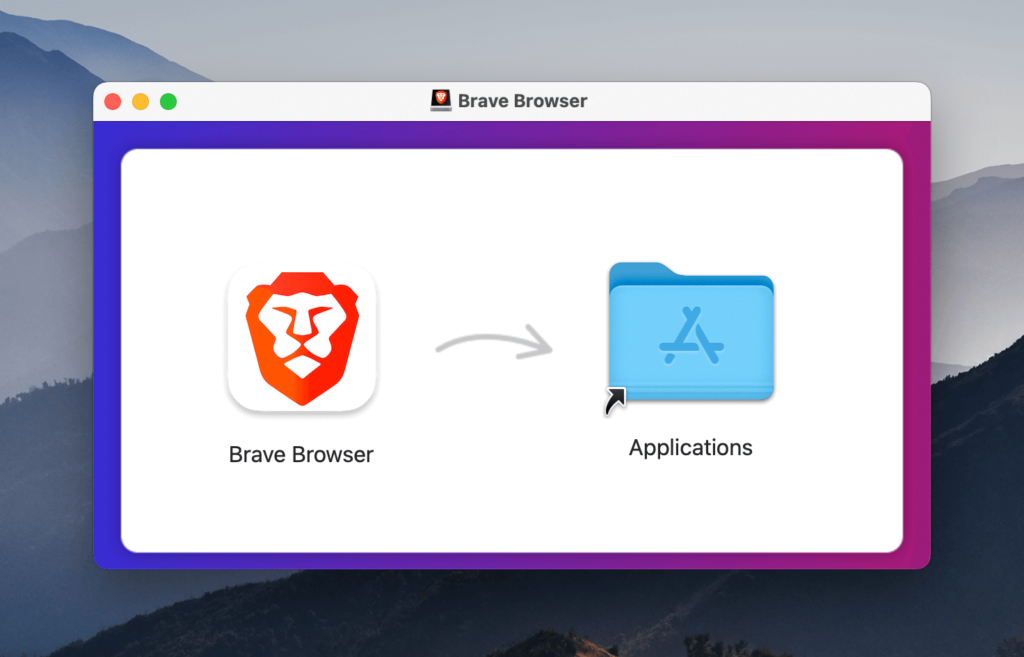
これでBraveブラウザのインストールは完了です!
手順②:Brave Rewardsで広告を表示設定する
すでにBraveブラウザを使えますが、仮想通貨BATを稼ぐためにいくつか設定しましょう。
まずはアプリケーションに入っている「Brave Browser」を開きます。
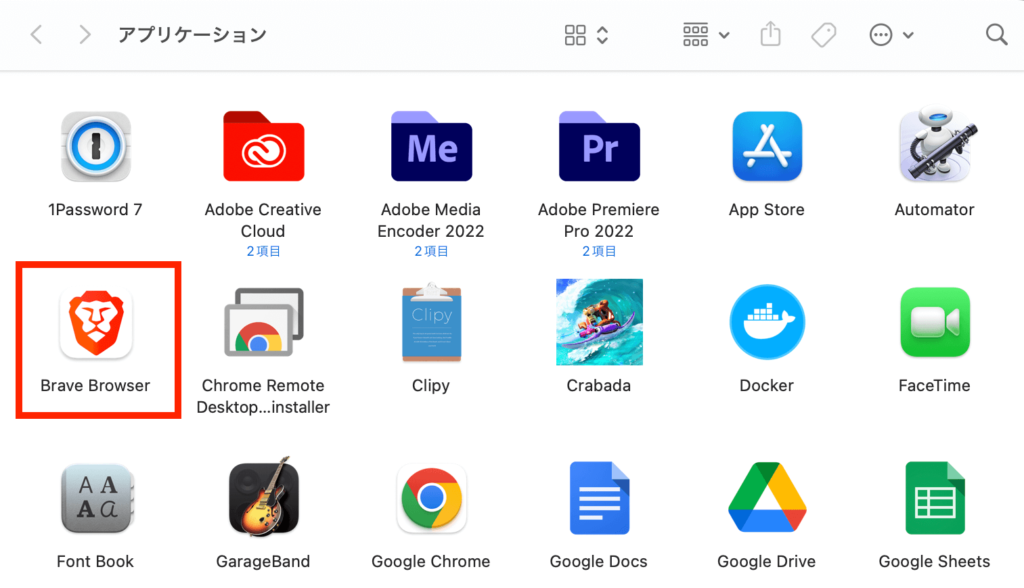
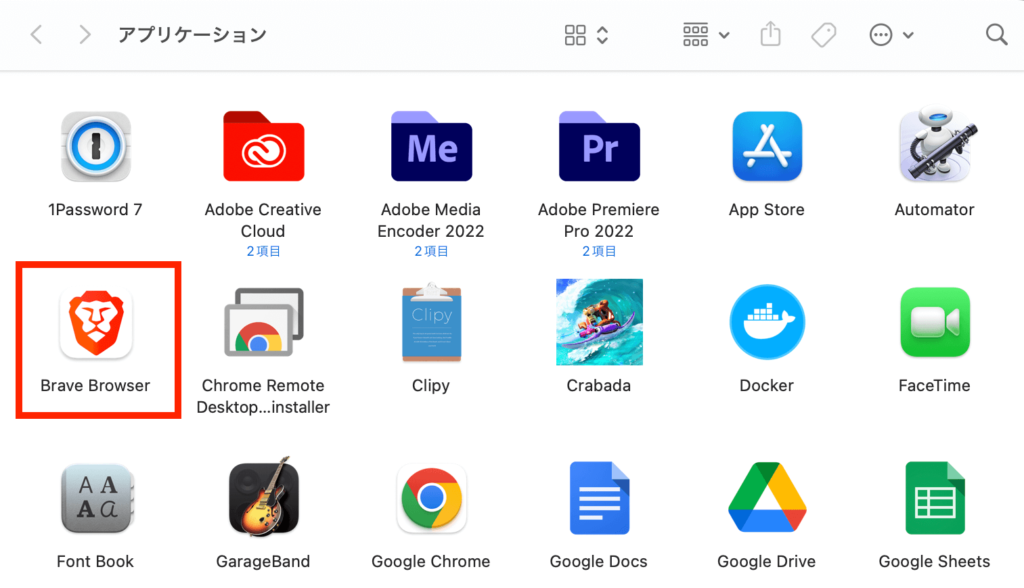
以下のポップアップが表示されますが、今は「あとで」を選択しておきましょう。
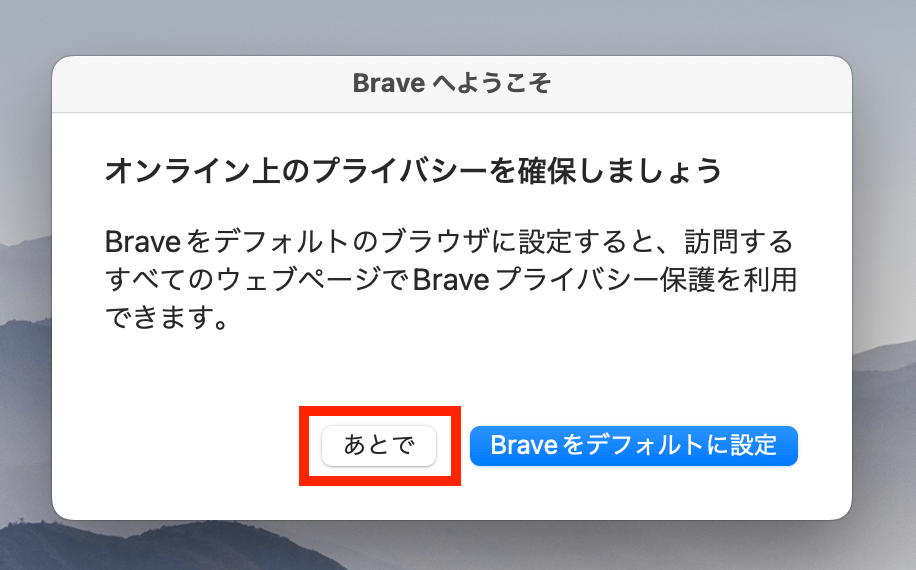
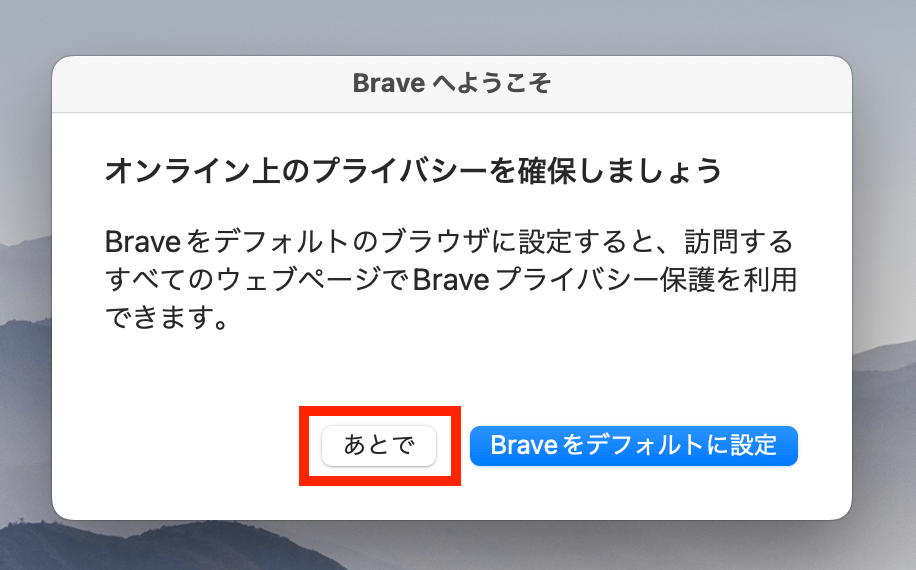
Braveブラウザを起動したら、「ウェルカムツアーをスキップする」をクリック。
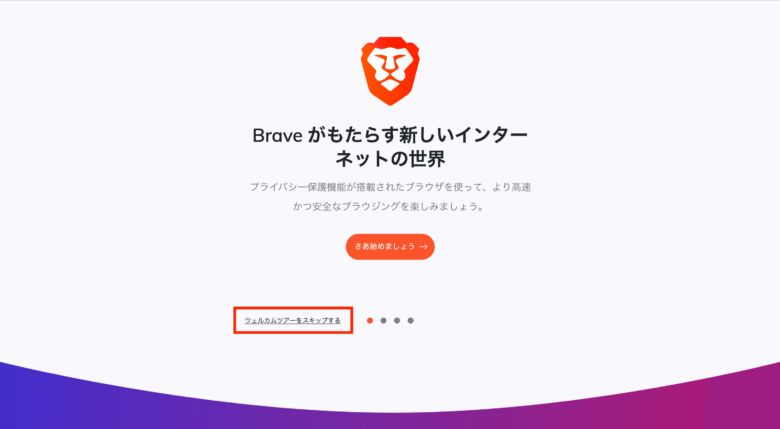
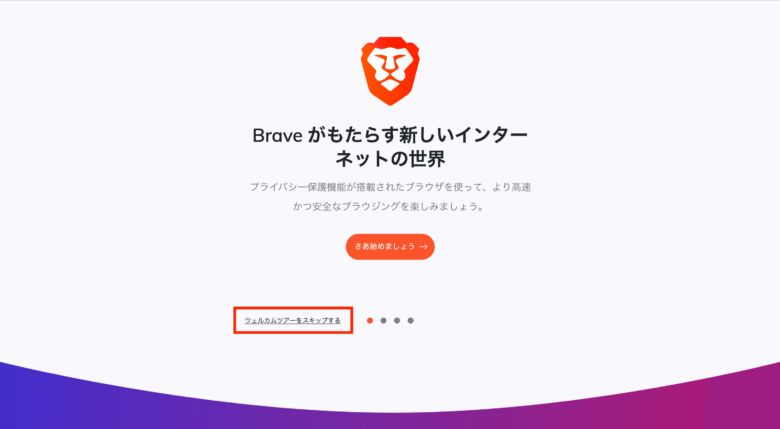
Braveブラウザのトップ画面に切り替わったら、画面右下の設定ボタンをクリックしましょう。
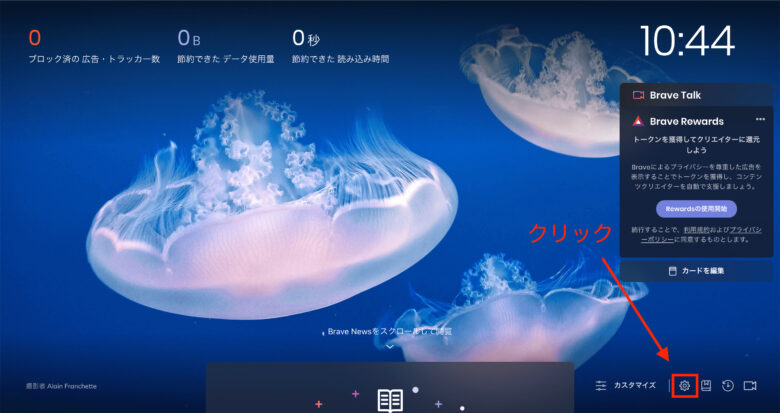
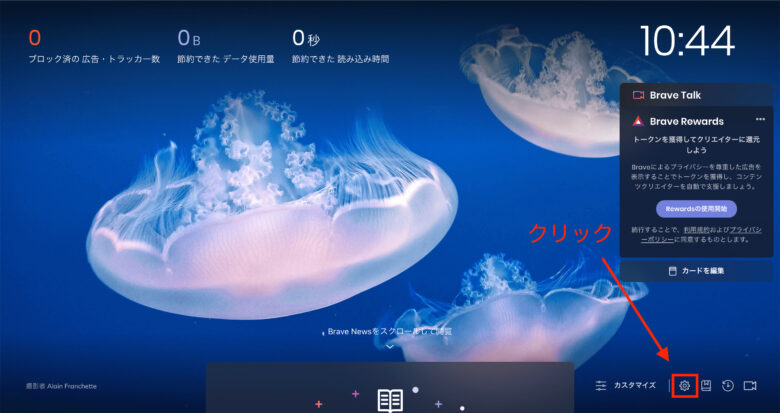
ここで各種設定をおこなえます。
今は仮想通貨BATを稼げるように設定したいので、「Brave Rewards」を選択。
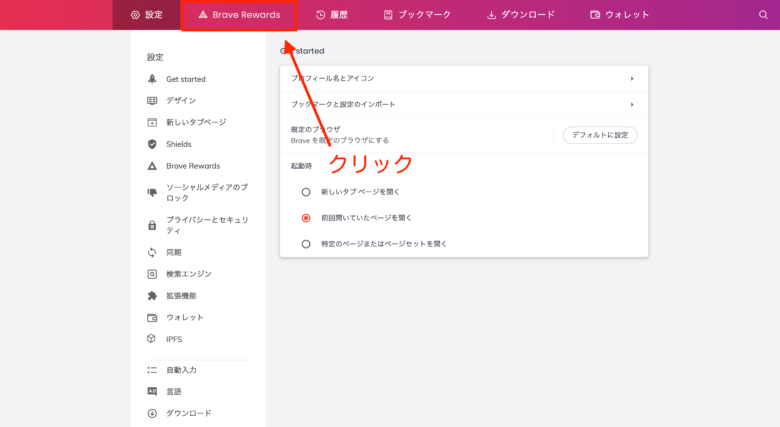
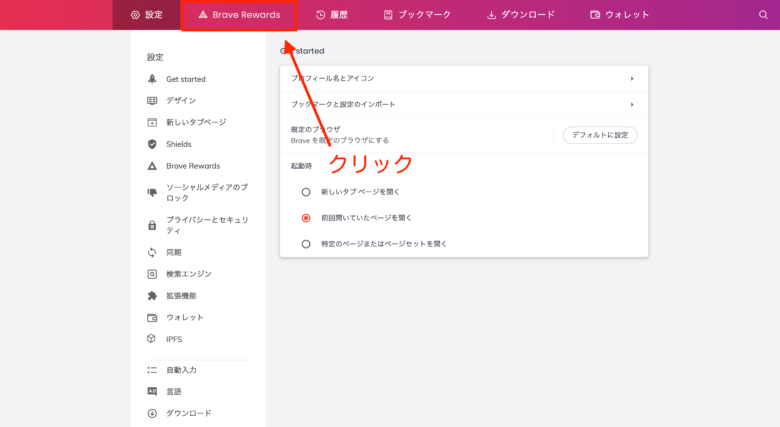
ここで赤枠のスイッチが「オン」になっていることを確認します。
※もし「Brave Rewardsの使用を開始」ボタンが表示されていたら、クリックすれば以下と同じ画面になります。
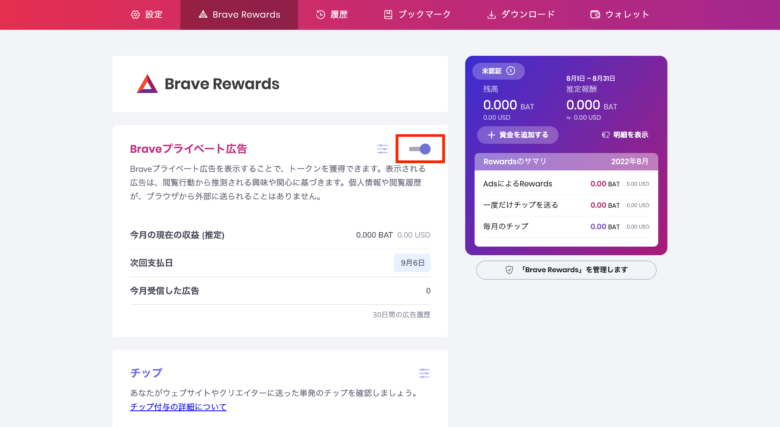
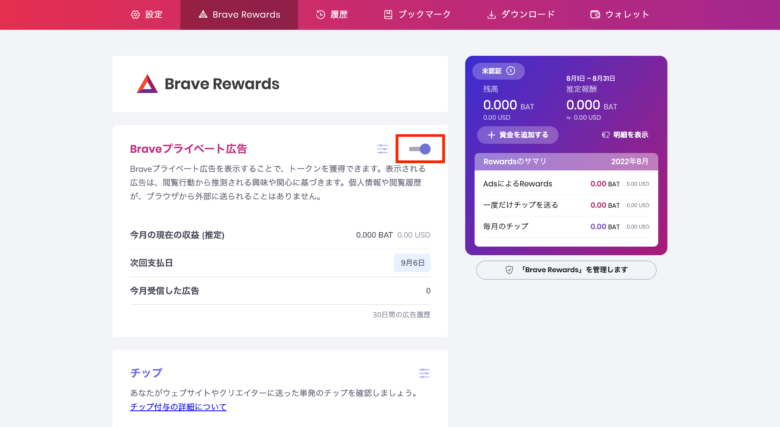
最後にスイッチの左にあるメニューボタンをクリック。
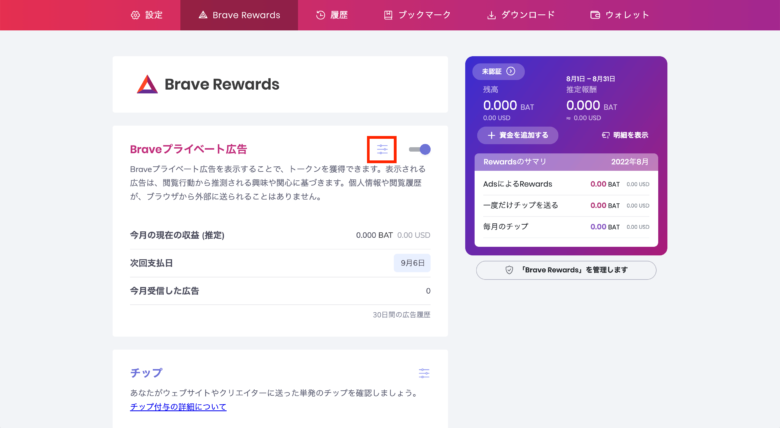
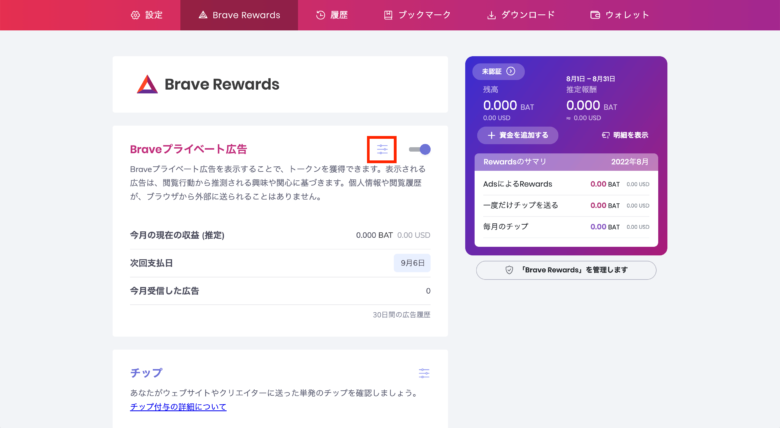
ここで広告を表示する頻度を決めましょう。
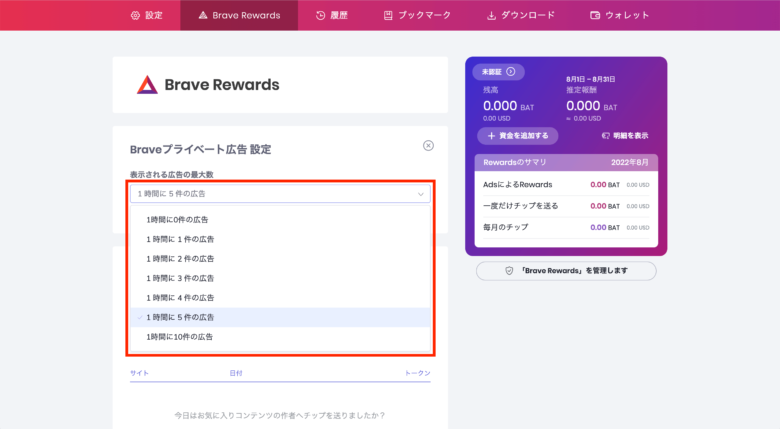
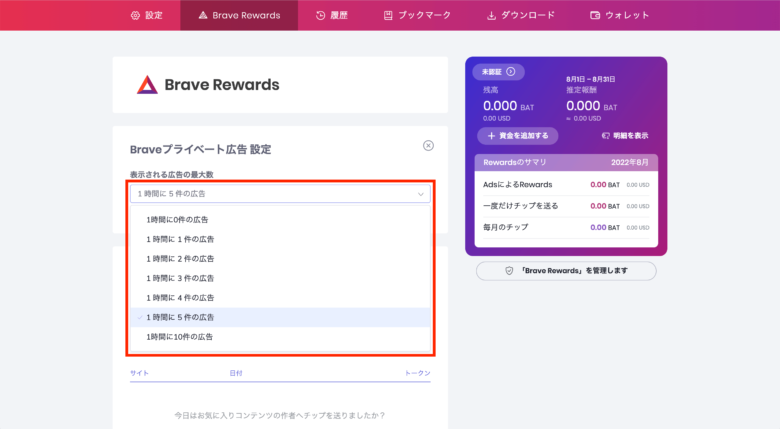
広告を表示する頻度が多ければ多いほど、仮想通貨BATを稼ぐことができます。
「広告が表示される」といっても、YouTubeとかWebページみたいに妨害するくらいの大きさではありません。
「1時間に10件の広告」でも問題ないと思います!
手順③:ビットフライヤーで口座開設する
Braveブラウザで稼いだ仮想通貨BATを受け取るには、ビットフライヤーの口座が必要になります。
ビットフライヤーは、スマホメインで仮想通貨を始めたい人にもオススメの取引所です!
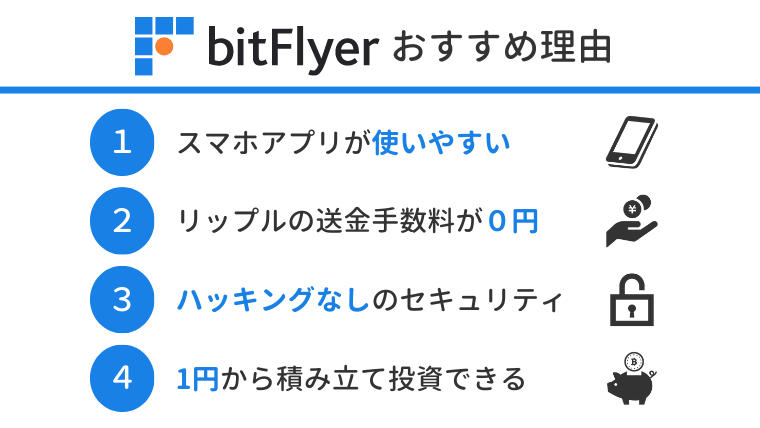
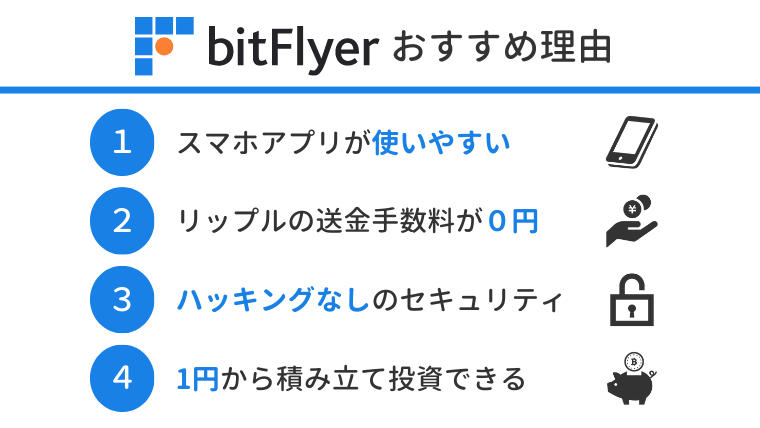
10分の口座作成さえ済ませてしまえば、あとは勝手に仮想通貨BATが入金されるので、今のうちに登録しておきましょう。
\ 当サイト限定!1,500円分のビットコインプレゼント /
※口座開設で分からないところがあれば、ビットフライヤーで口座開設する方法を確認してみてください。
手順④:ビットフライヤーと連携する
ビットフライヤーで口座開設できたら、Braveブラウザと連携しましょう。
まずは「Brave Rewards」の画面で、「未認証」をクリックします。
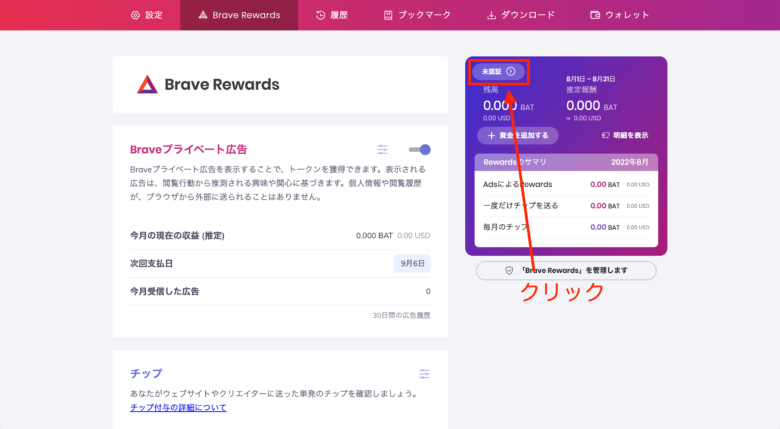
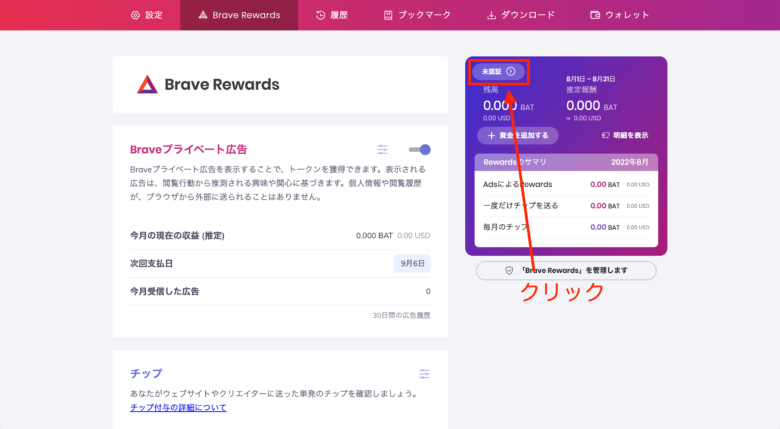
次の画面では「続ける」をクリック。
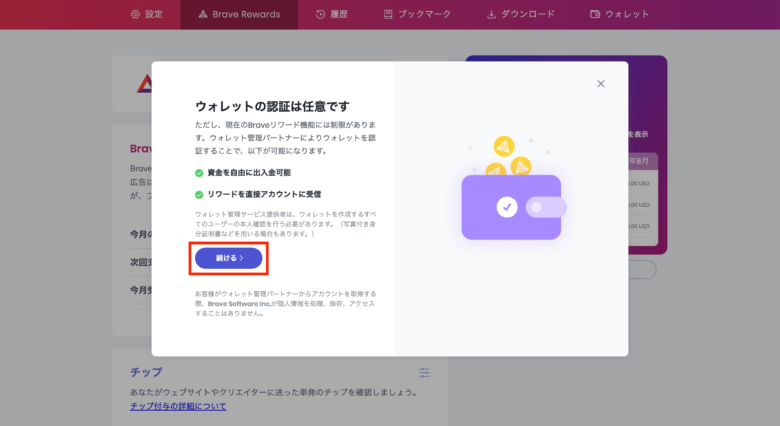
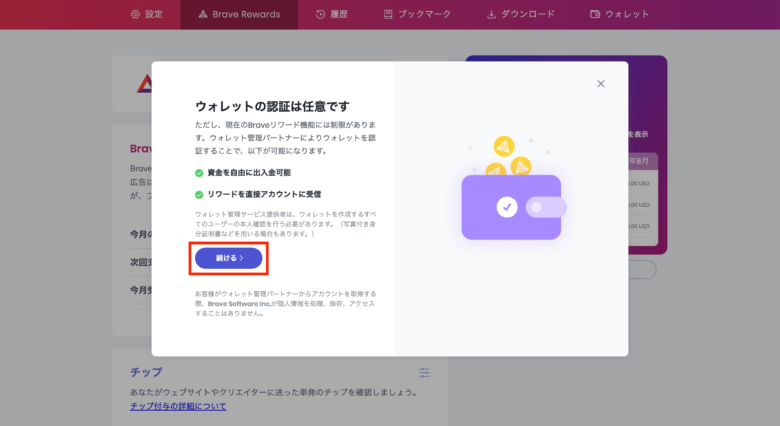
ウォレットサービスでビットフライヤーを選択しましょう。
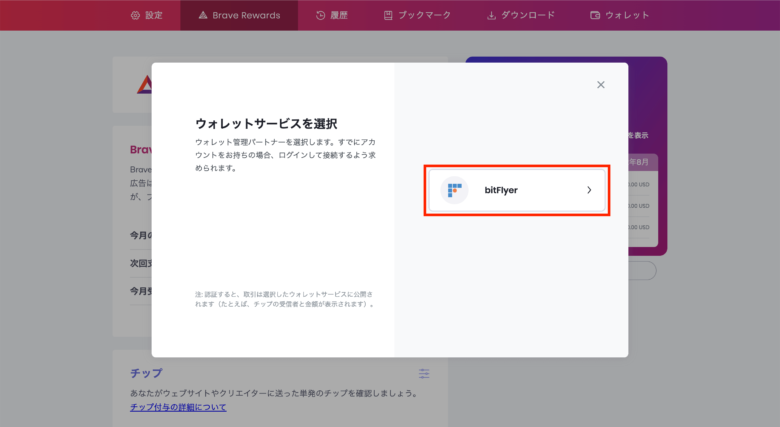
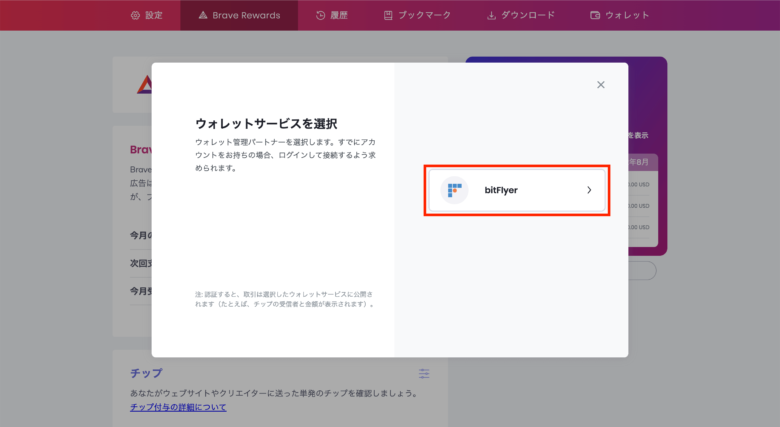
ログイン画面が表示されるので、メールアドレスとパスワードを入力。
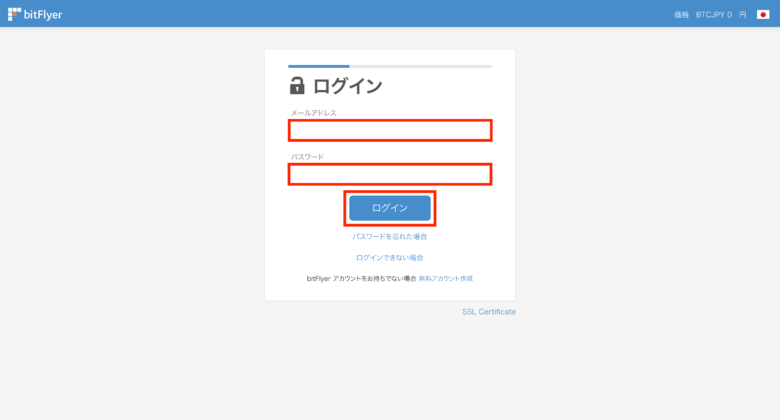
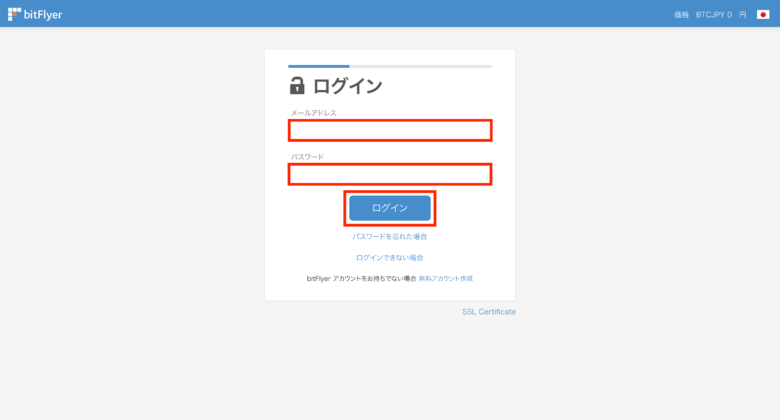
ここでBraveブラウザとの連携を許可しましょう。
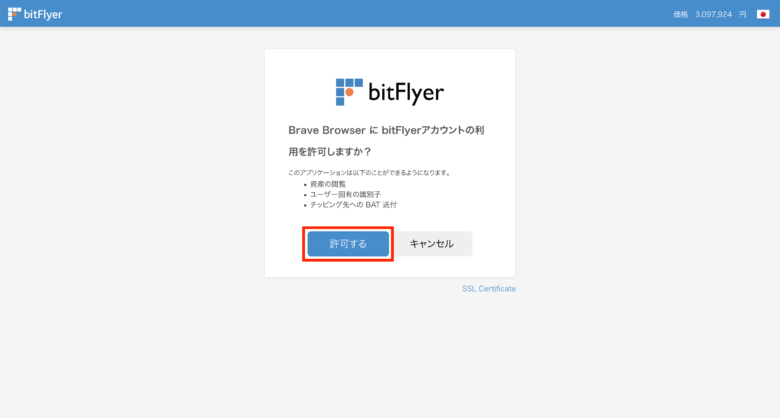
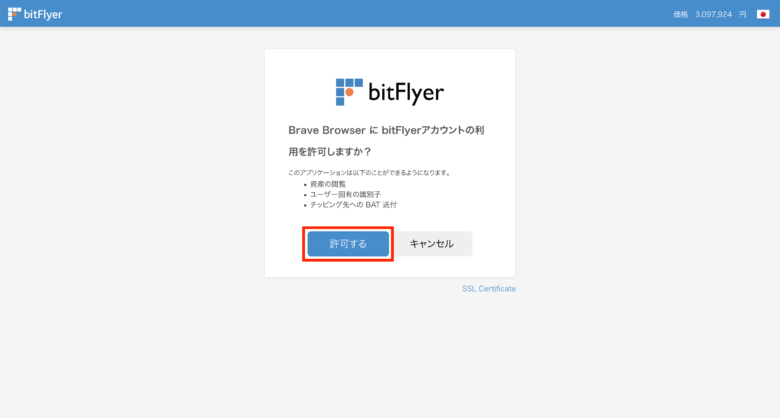
Braveブラウザの画面に戻ると、認証済みと表示されているはずです。
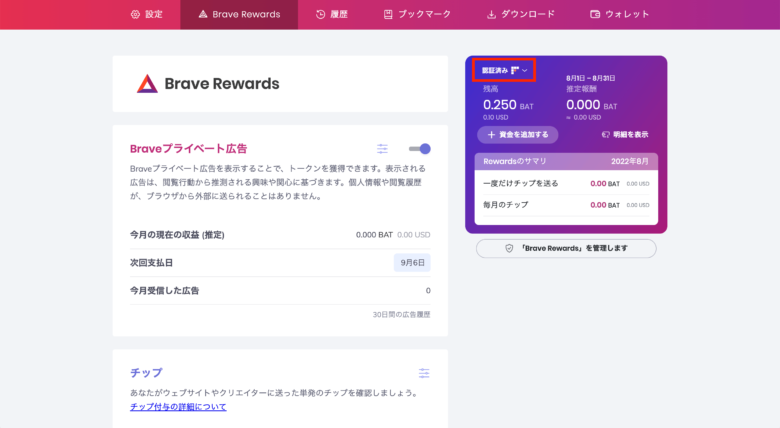
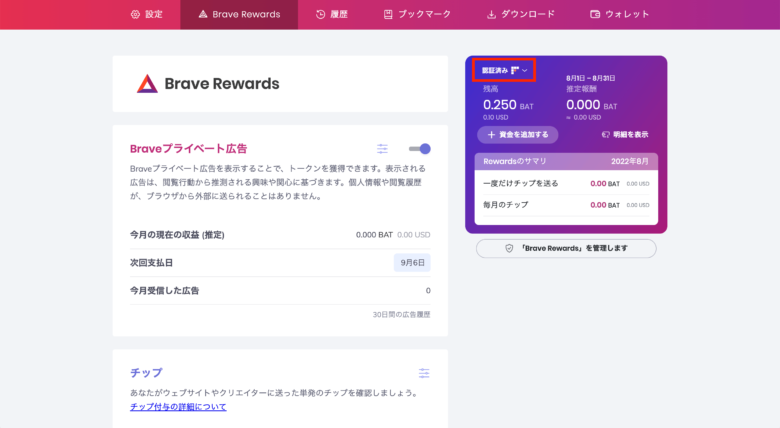
これでBraveブラウザとビットフライヤーの連携も完了しました。



あとはインターネット検索をしていれば、仮想通貨BATを稼げますよ!
より詳しいBraveブラウザの使い方は、以下の記事を参考にしてみてください。
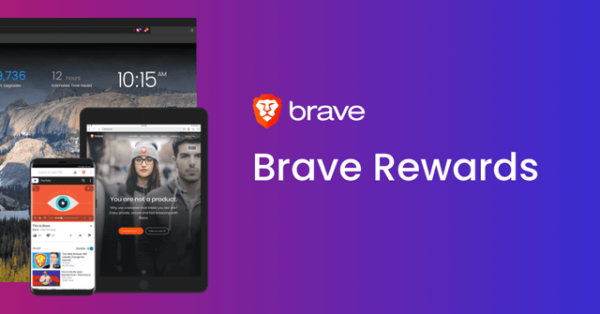
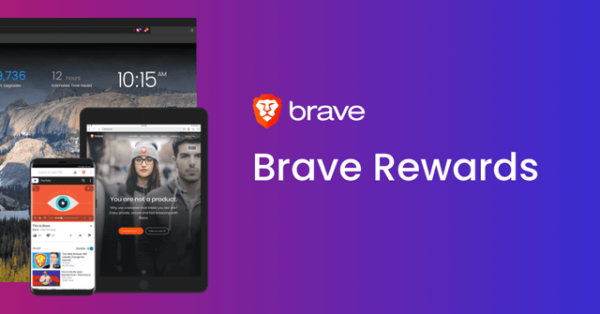
Braveブラウザに関するよくある質問(FAQ)
最後にBraveブラウザについて、よくある質問に回答していきます。
Braveブラウザは無料で使える?
もちろん無料で使えます。
無料なのに仮想通貨BATをもらえるので、使わない手はないと思います!
Braveで獲得できる仮想通貨BATとは?
BAT(ベーシックアテンショントークン)は、Braveブラウザで使われる専用の仮想通貨です。
本記事では紹介しませんでしたが、実は稼いだBATを投げ銭に使えます。
また、今後は仮想通貨BATがeコマースで使えるようになるみたいです。
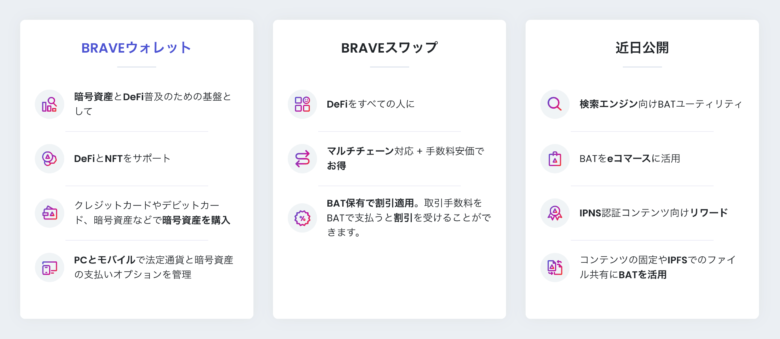
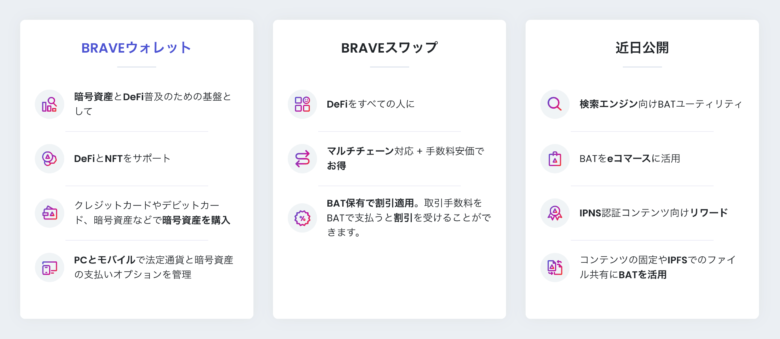
仮想通貨BATは簡単に日本円にできる?
ビットフライヤーの口座があれば、スマホアプリを2タップするだけで日本円にできますよ!
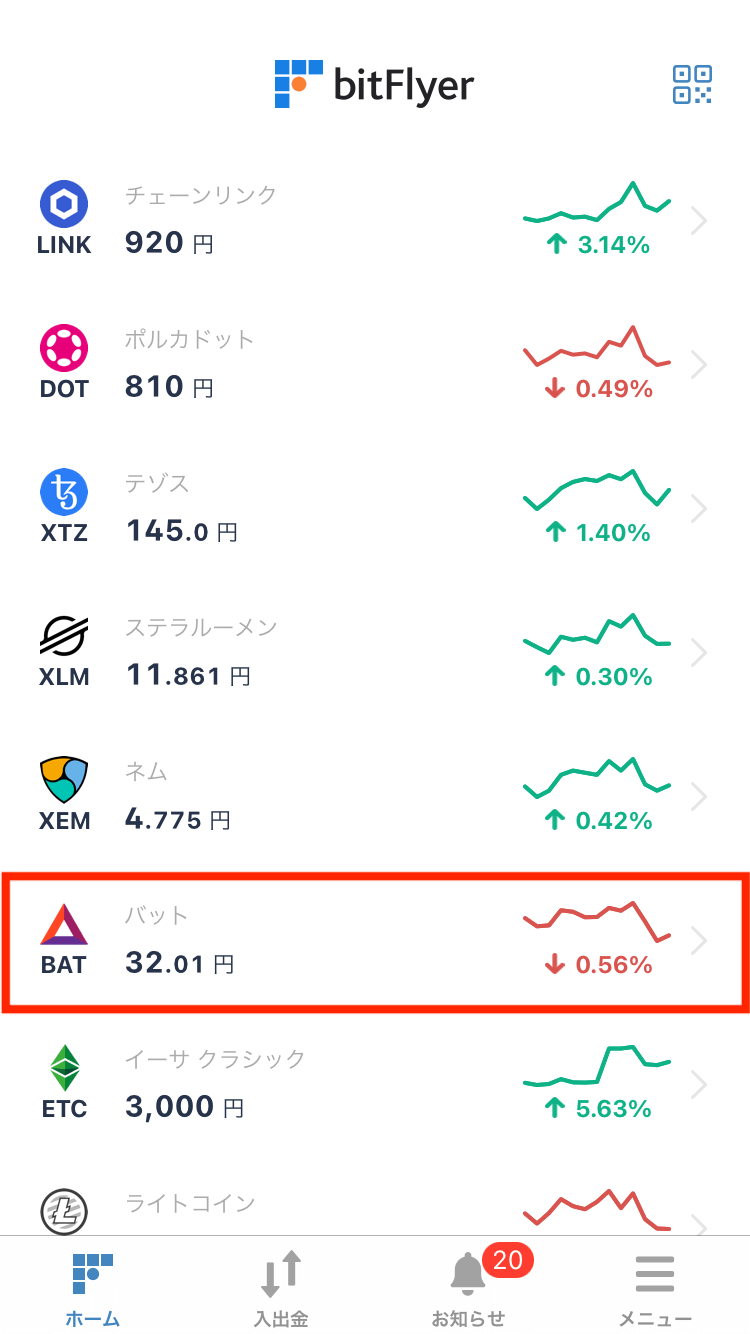
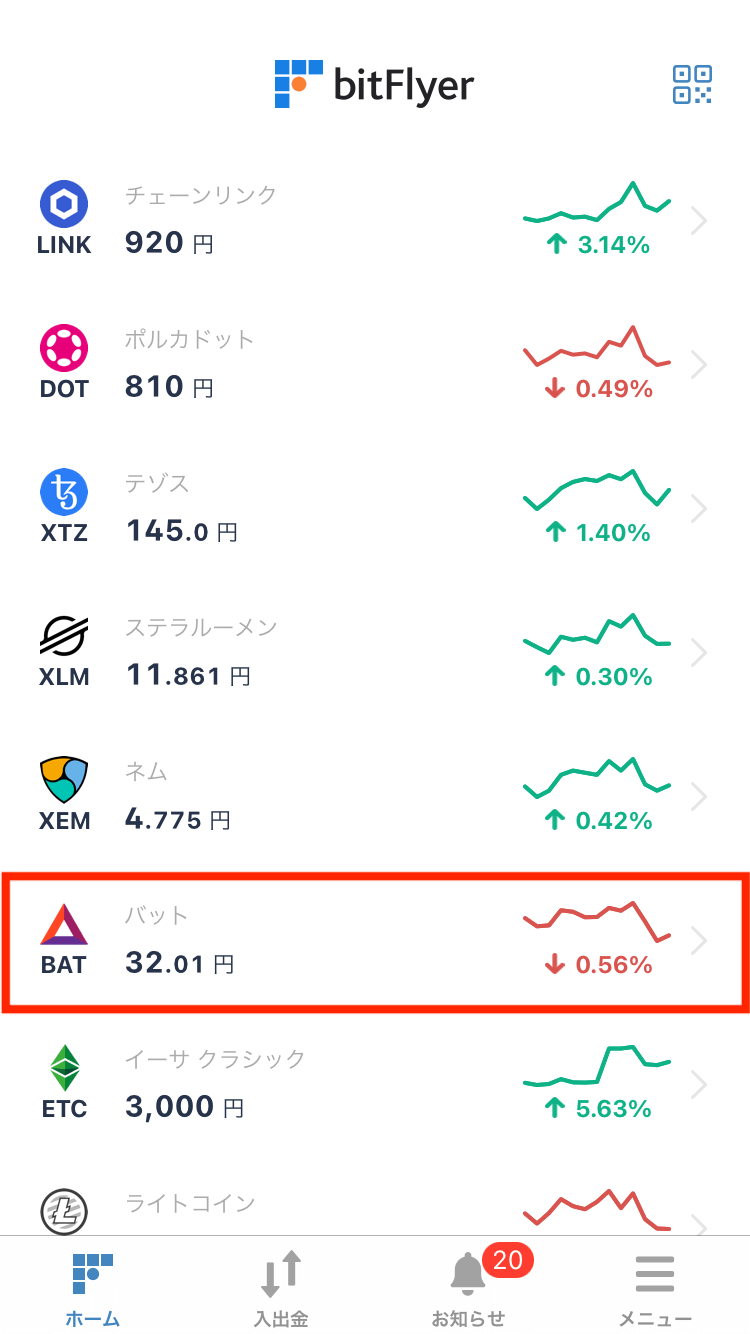
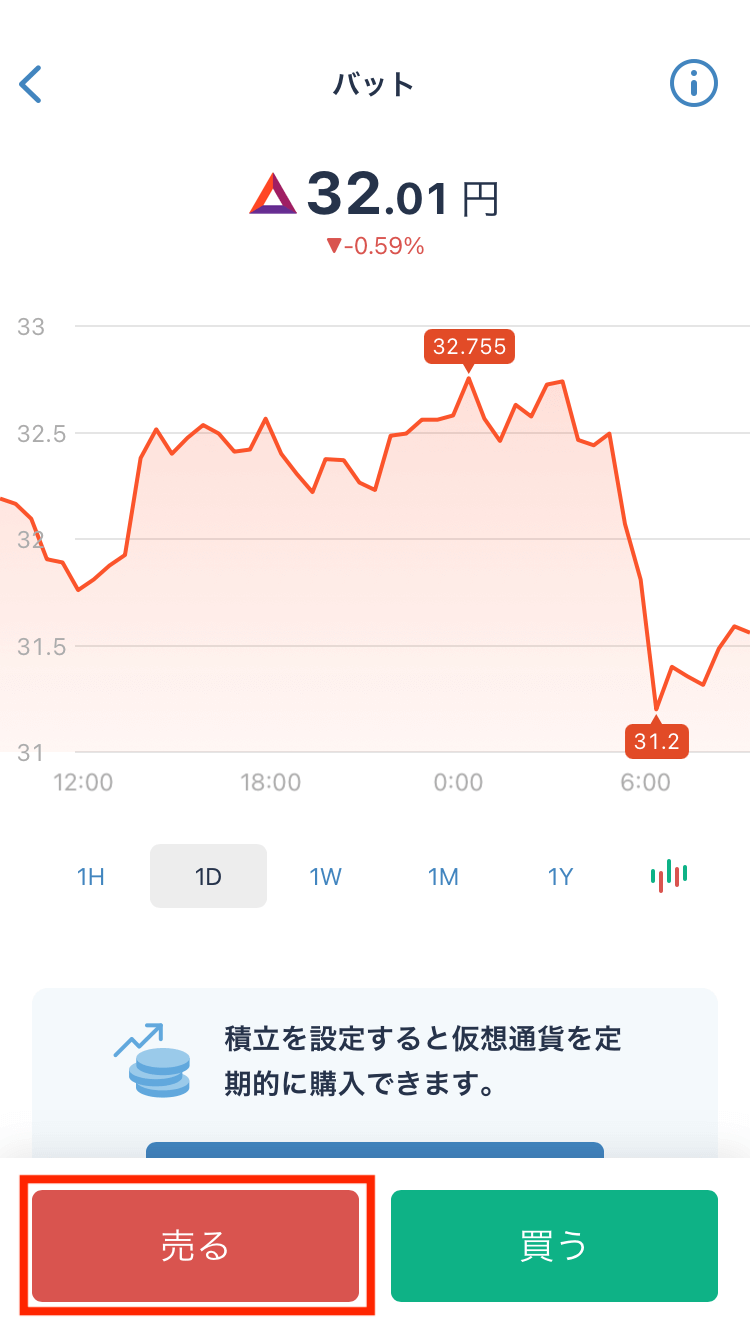
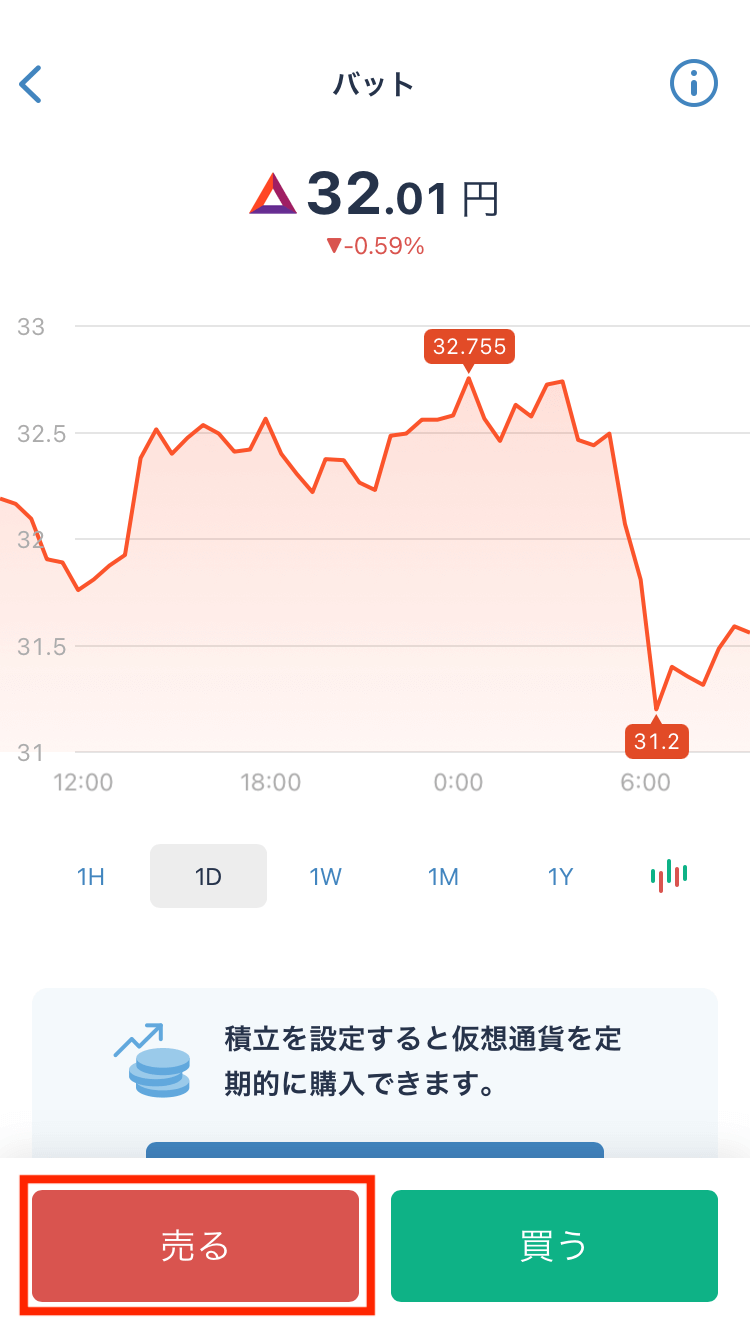
仮想通貨と聞くと難しく感じますが、とても簡単に日本円をゲットできますよ!
まとめ:Braveブラウザを使い倒そう!
というわけで、この記事では「Braveブラウザはどこの国で開発されたのか」を紹介しました。
Braveブラウザは、広告をブロックするだけでなく、仮想通貨BATを獲得できるツールです。
そう考えると、Braveブラウザを使わないほうが損です。



ぜひ今日からBraveブラウザを使って、仮想通貨を稼ぎながら快適にネットサーフィンしましょう!
なお、Braveブラウザで貯めた仮想通貨BATを受け取るには、ビットフライヤーの口座開設が必要です。
10分の口座作成さえ済ませてしまえば、あとは勝手に仮想通貨BATが入金されます!
Braveブラウザのダウンロードとあわせて、今のうちに口座開設しておきましょう。
\ 当サイト限定!1,500円分のビットコインプレゼント /
※登録方法が分からないときは、「ビットフライヤーで口座開設する方法」を参考にしてみてください。
無料でビットコインをもらう
Braveブラウザで仮想通貨BATを獲得するだけでなく、ビットコインを0円でゲットしておきましょう!


Braveブラウザの使い方
詳しいBraveブラウザの使い方は、以下の記事をどうぞ!